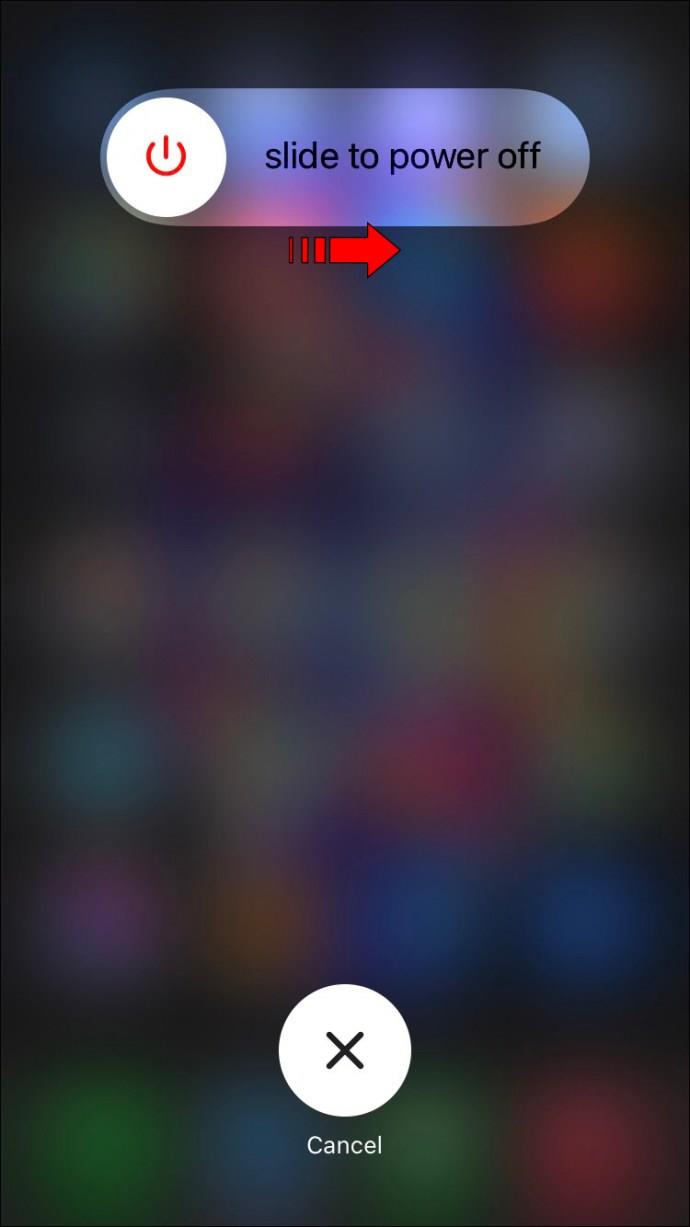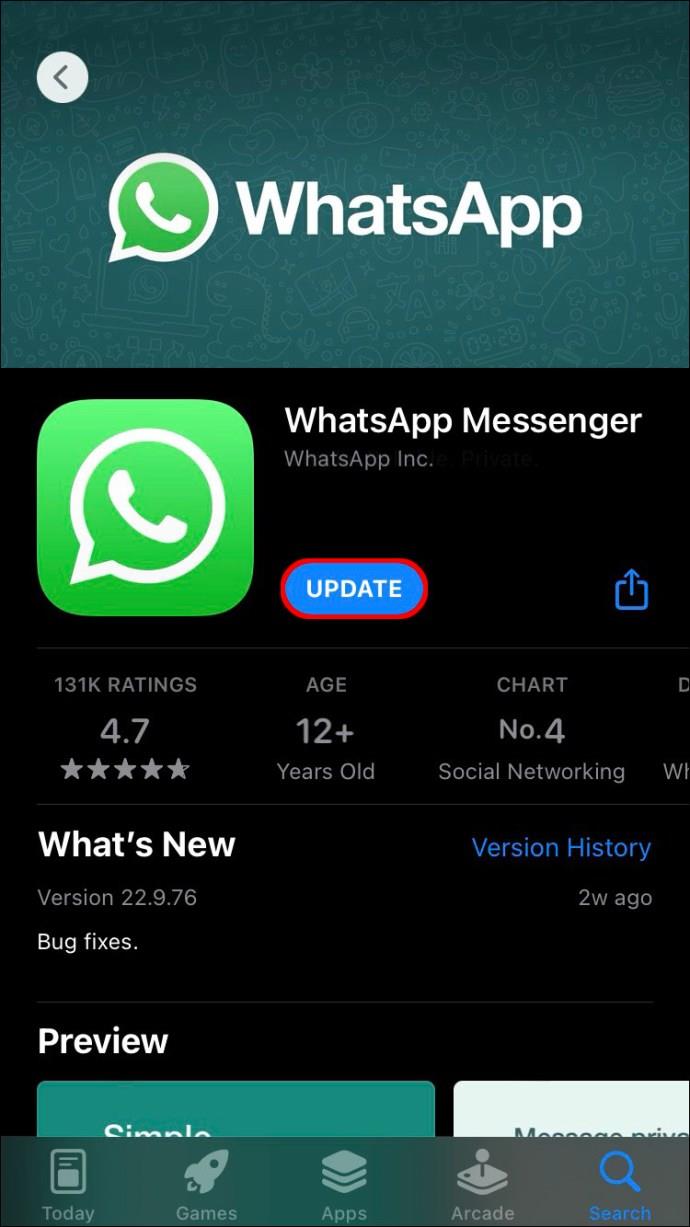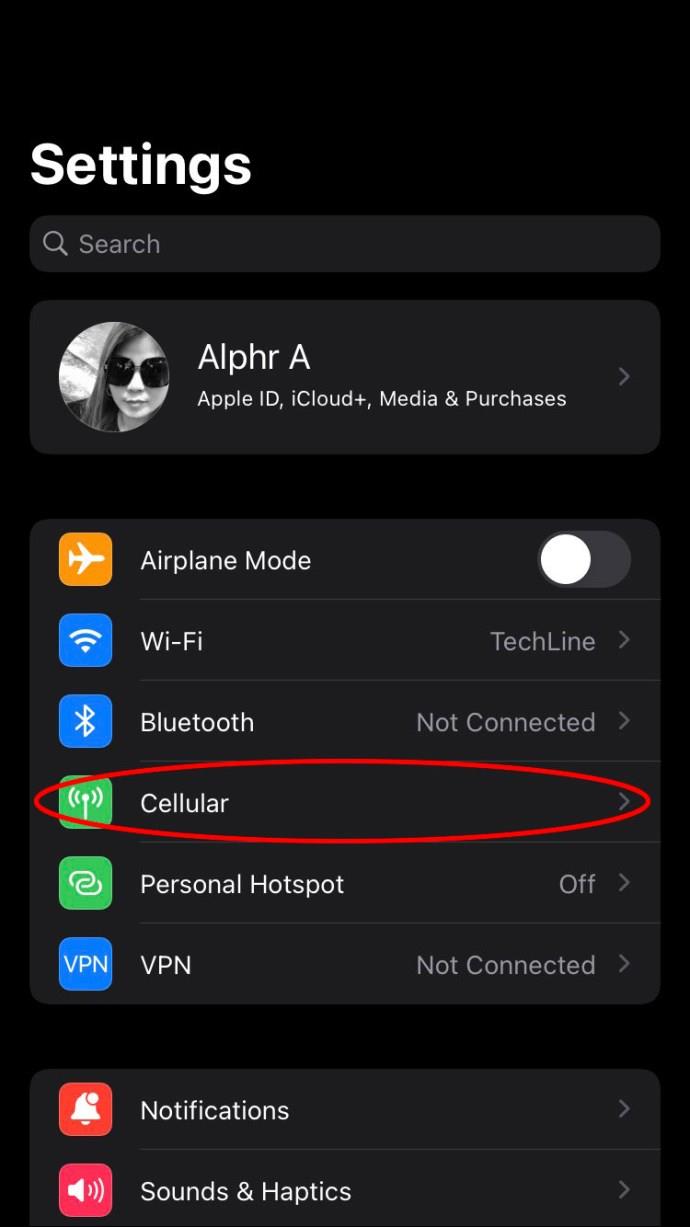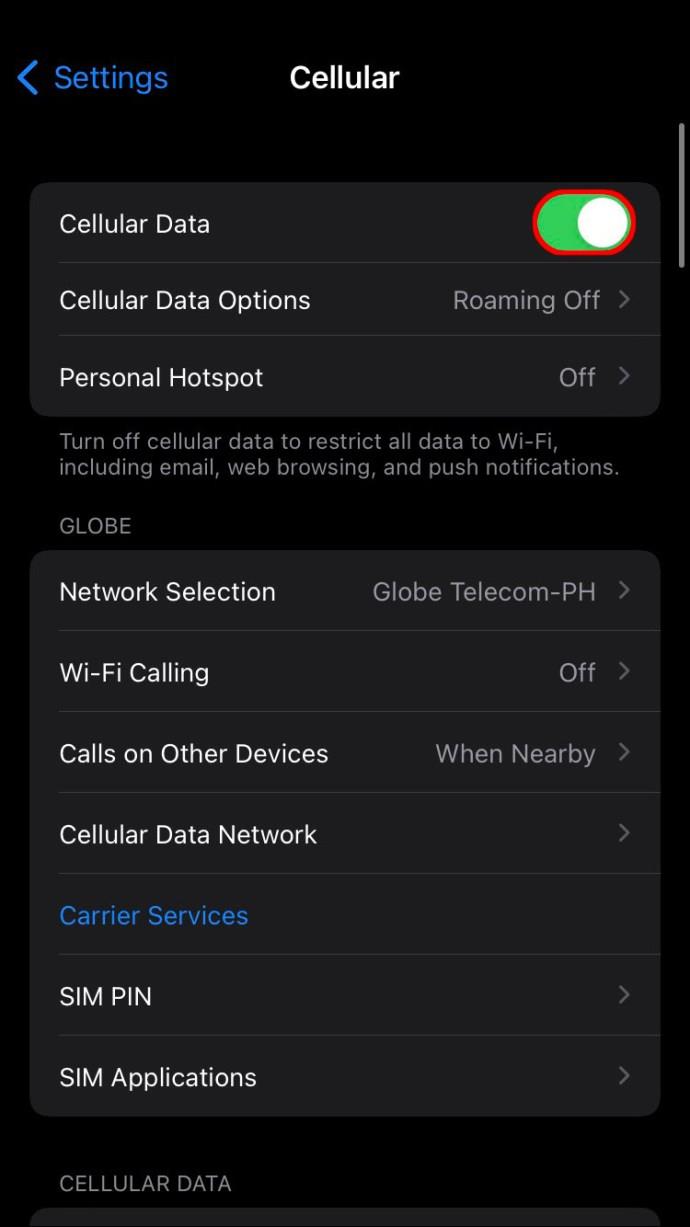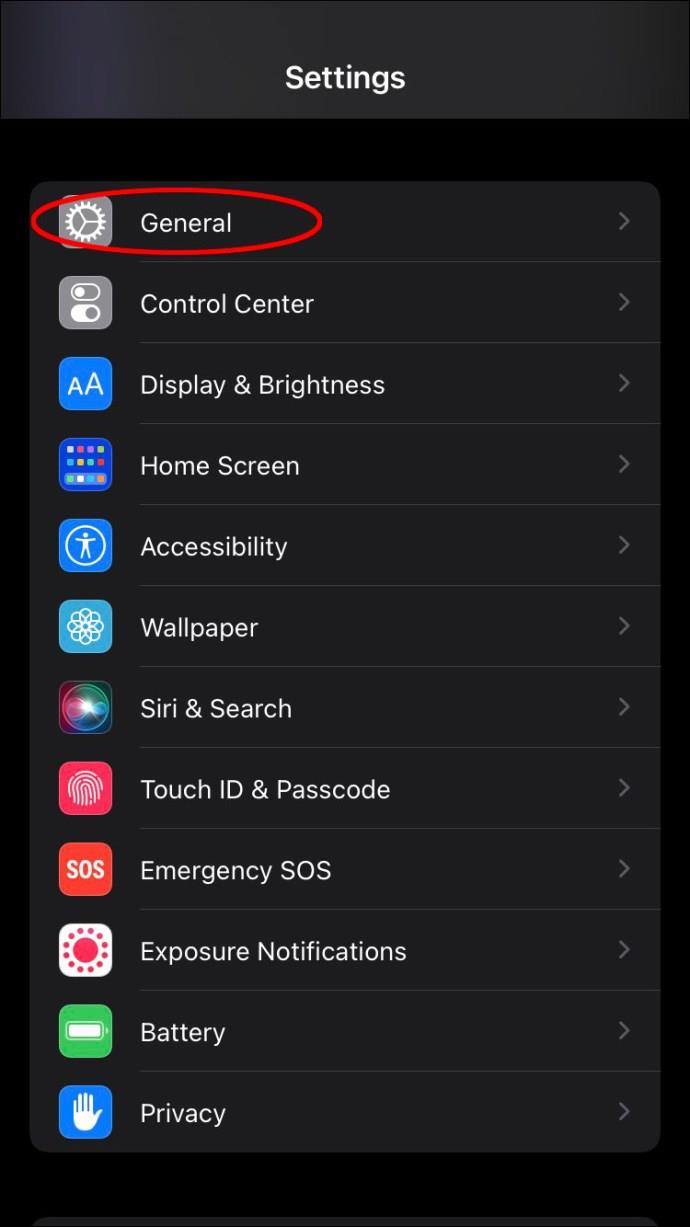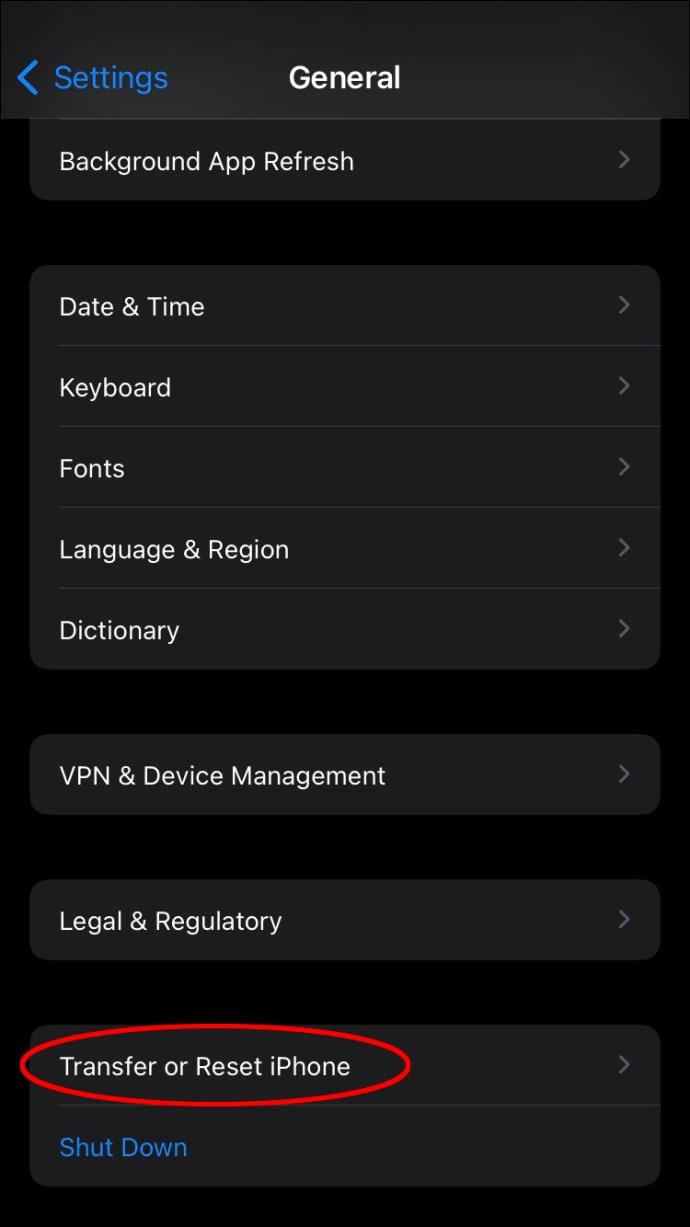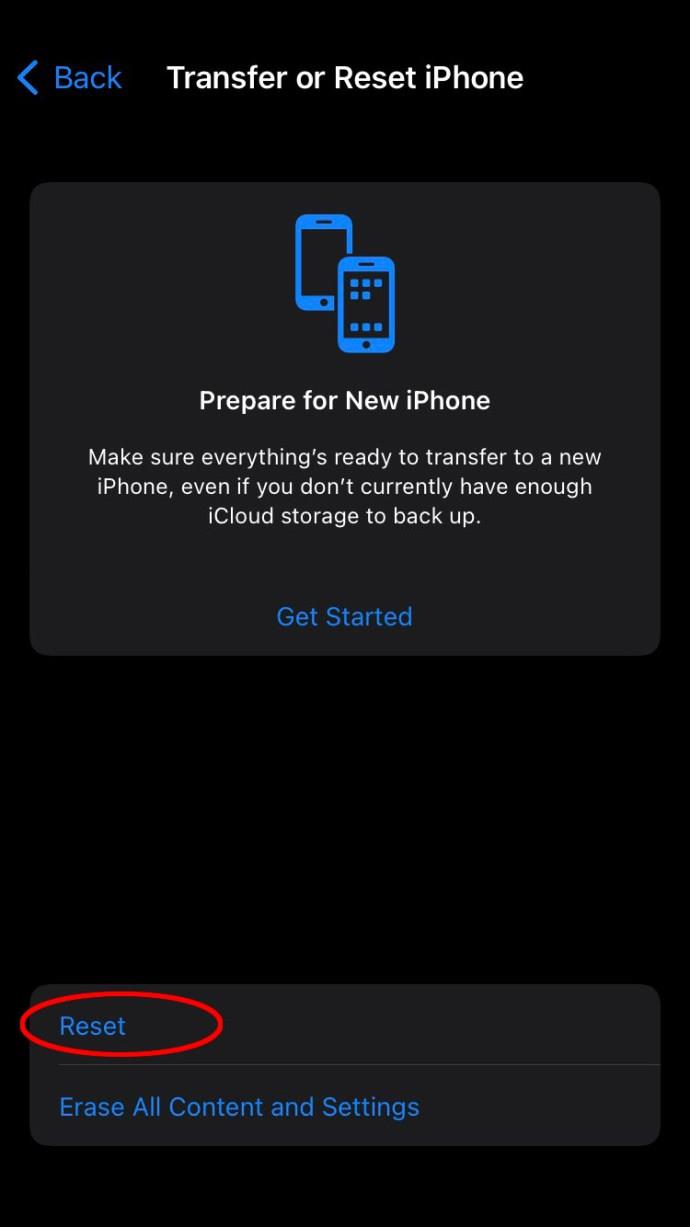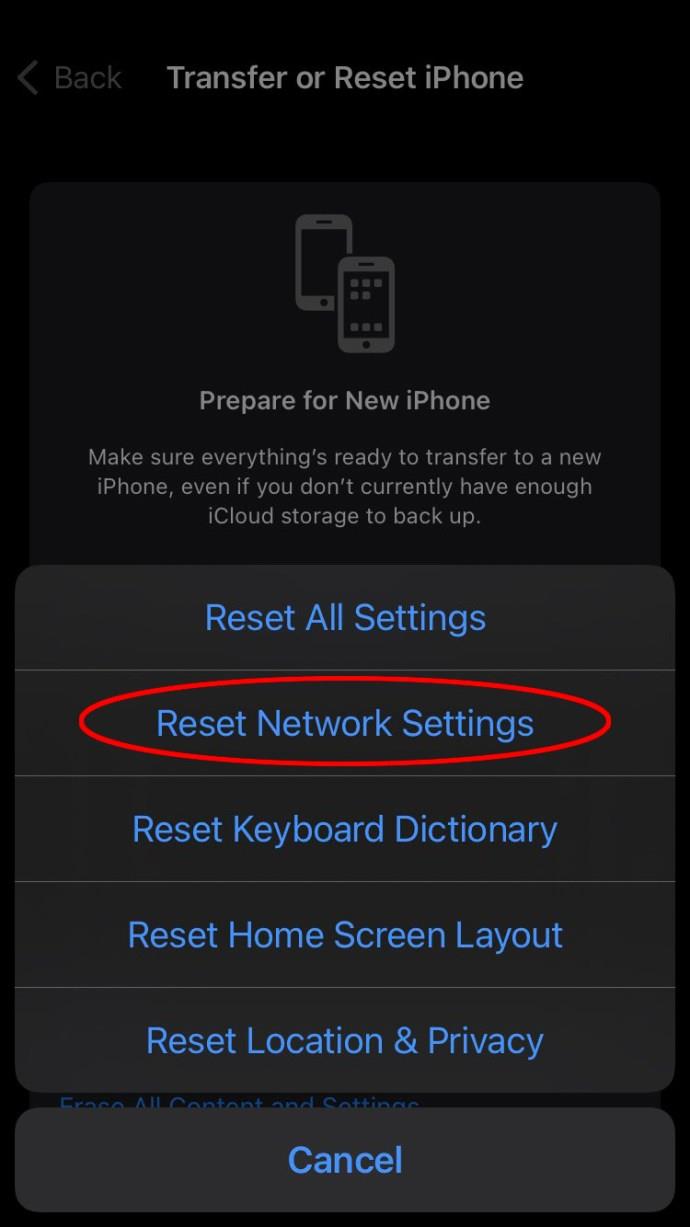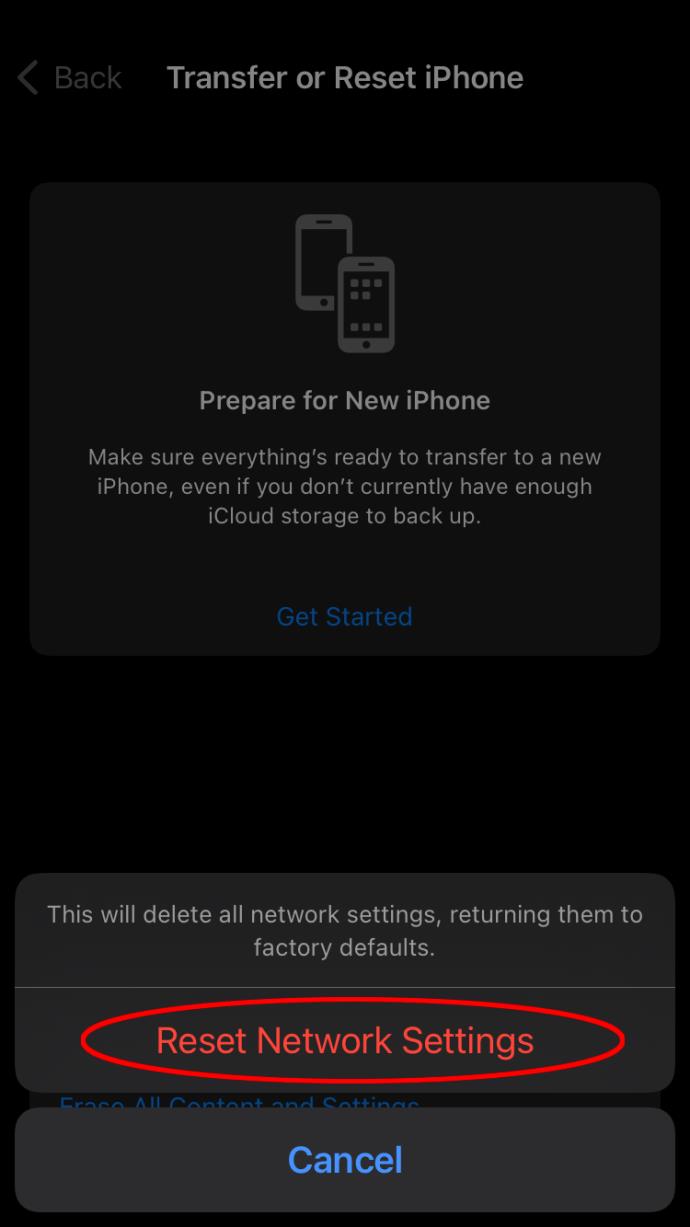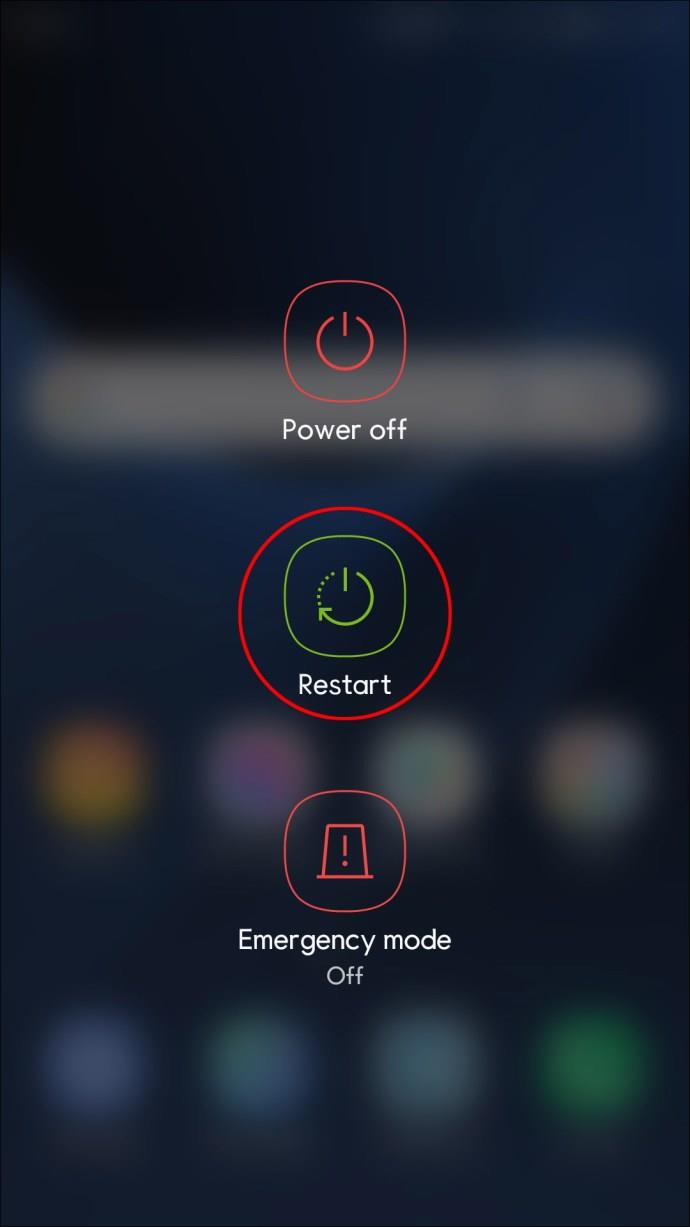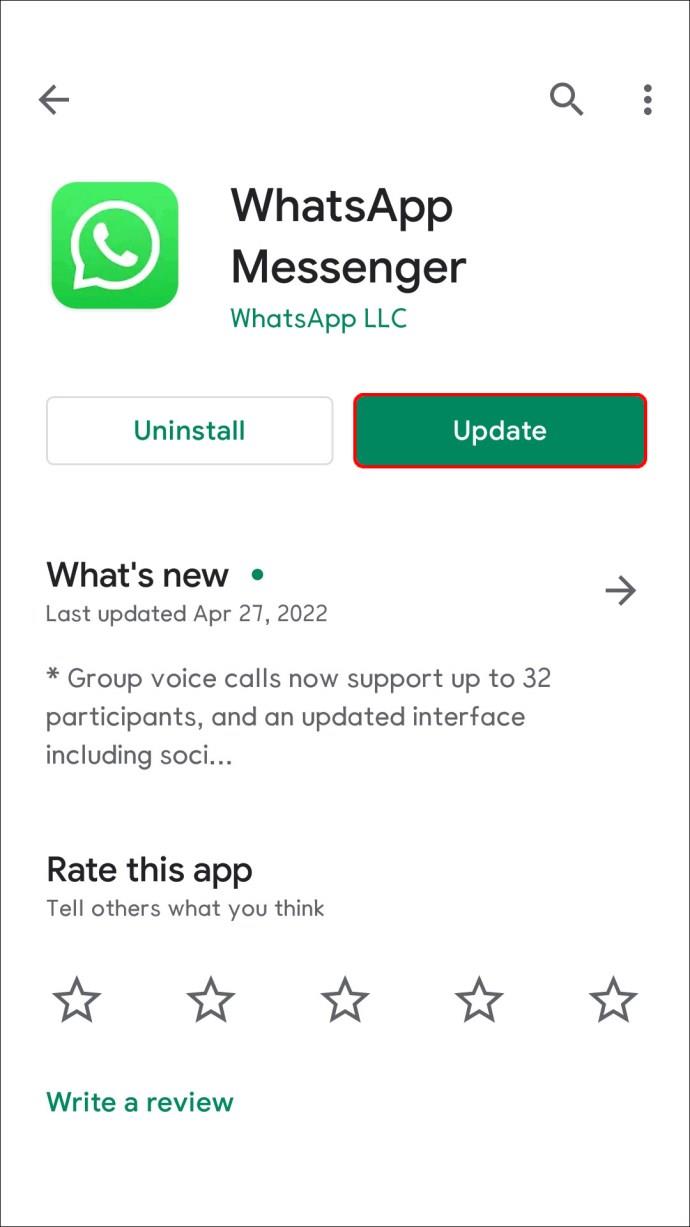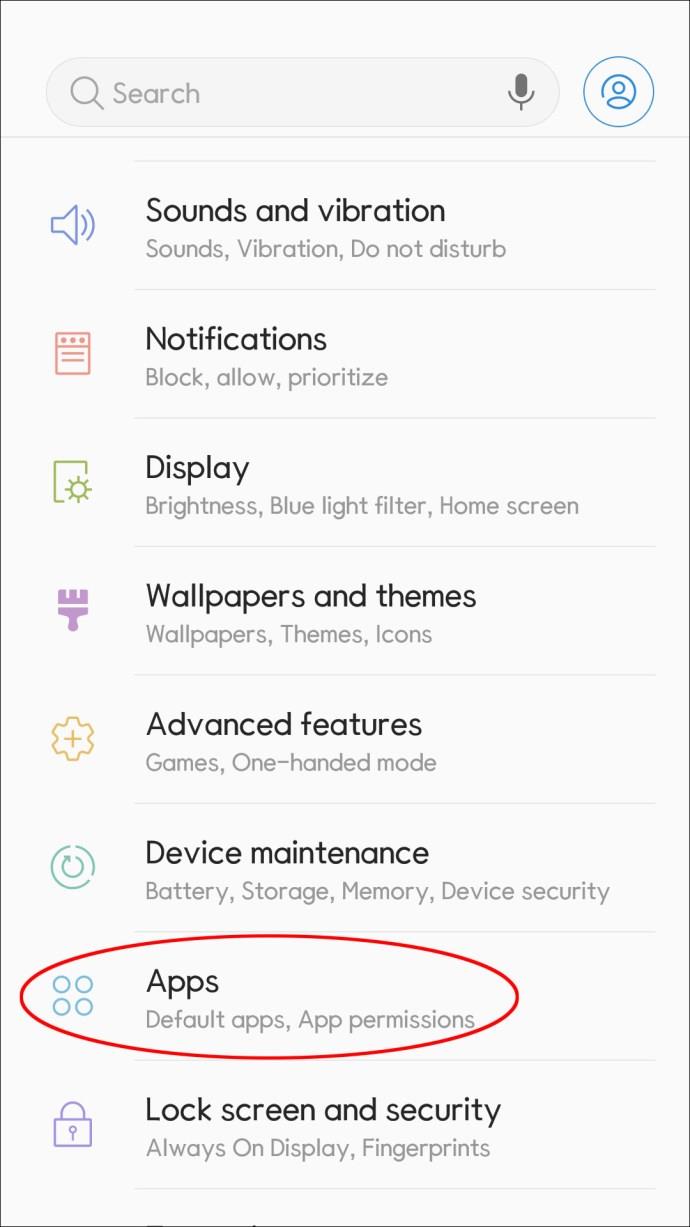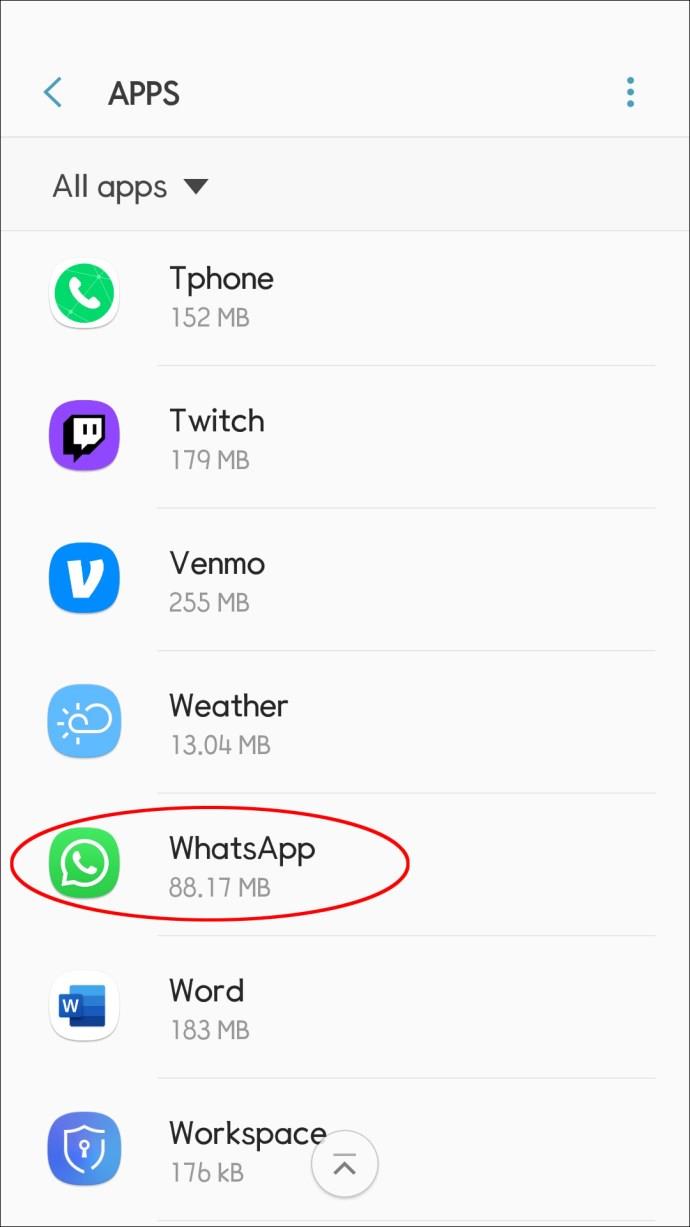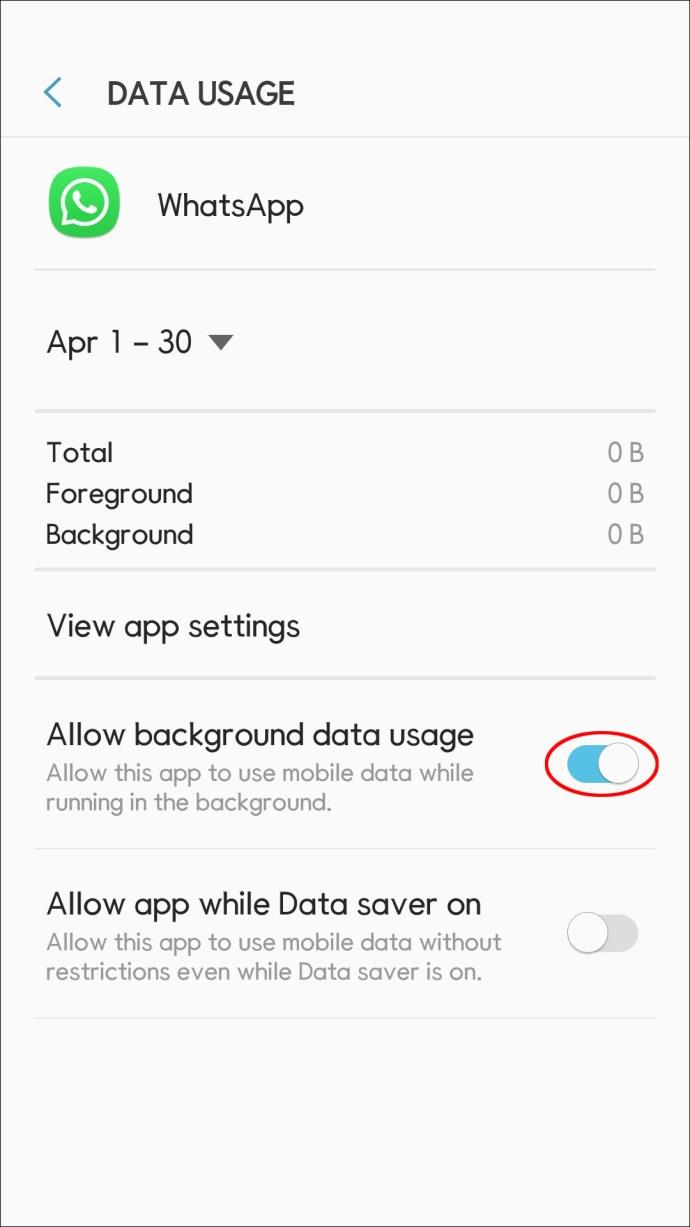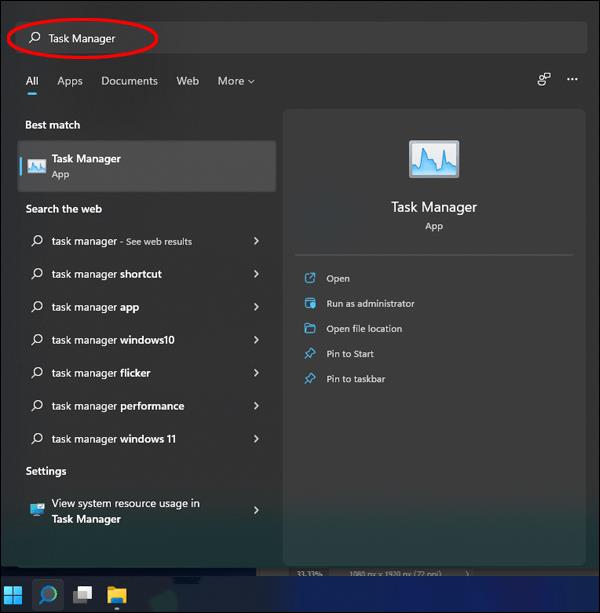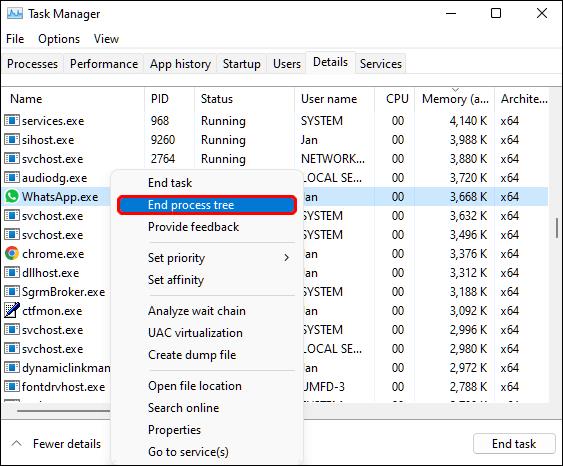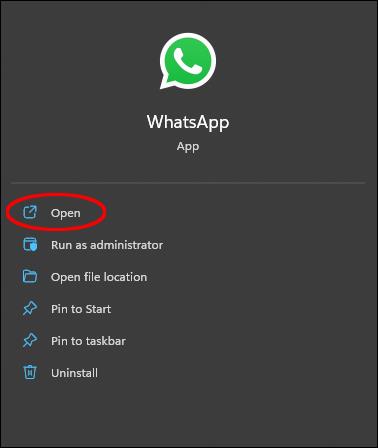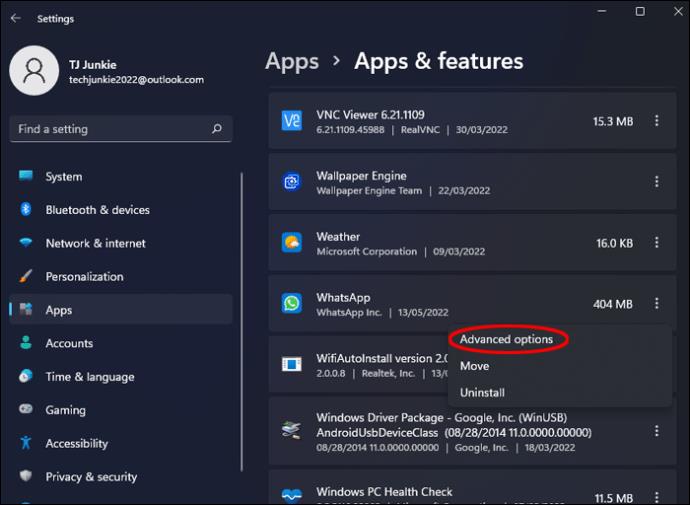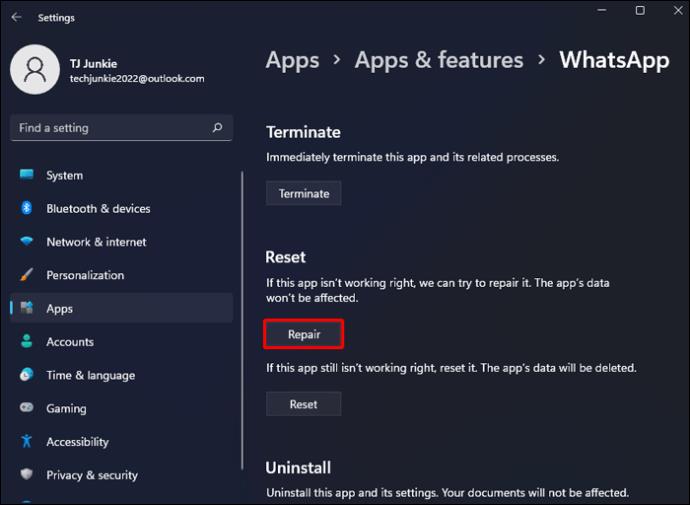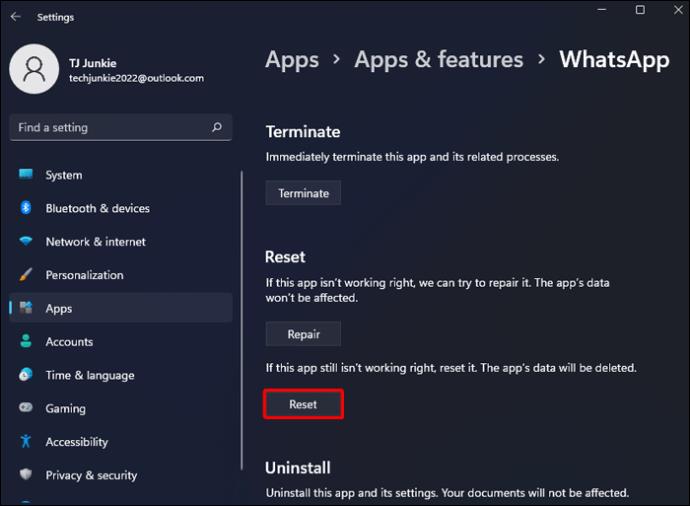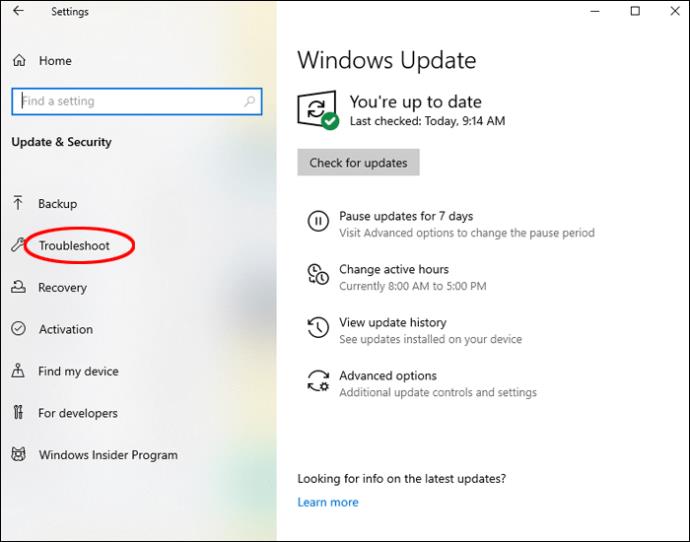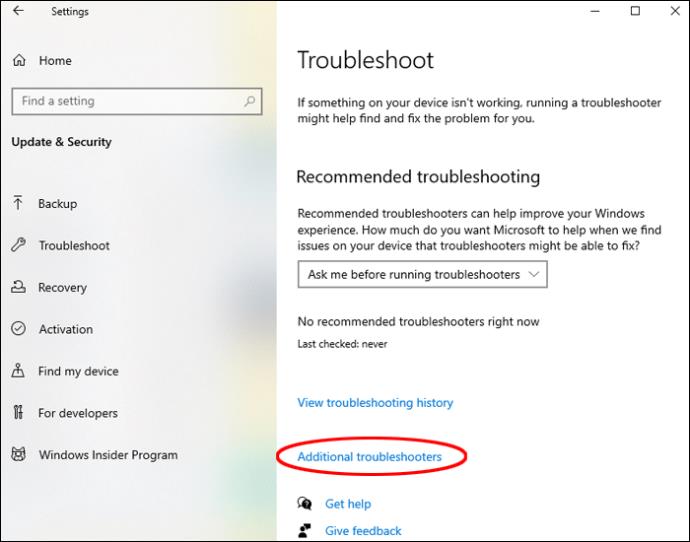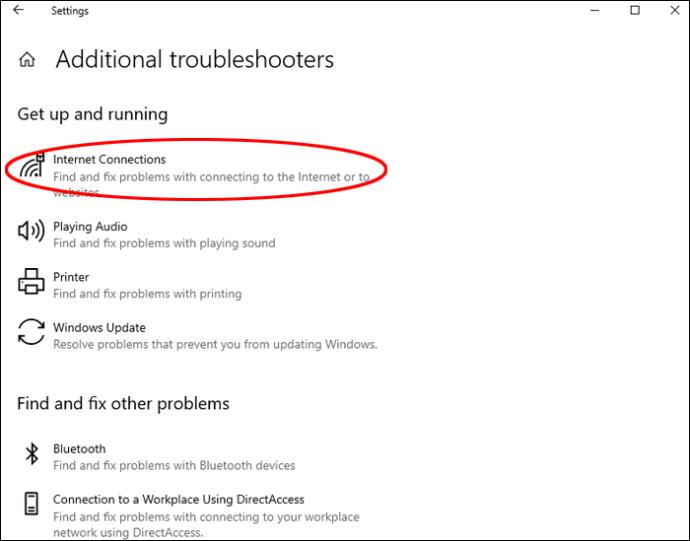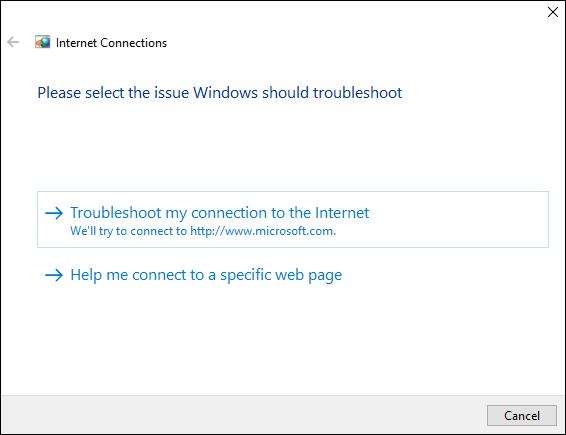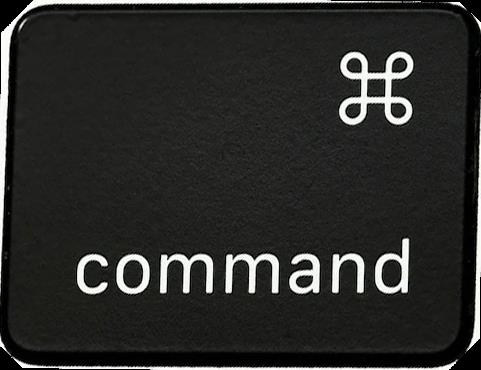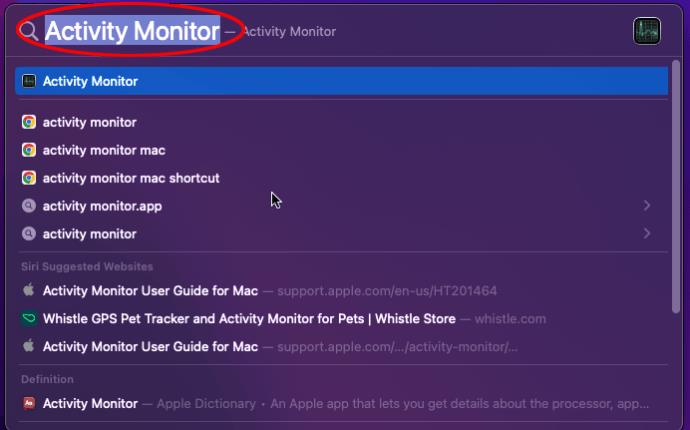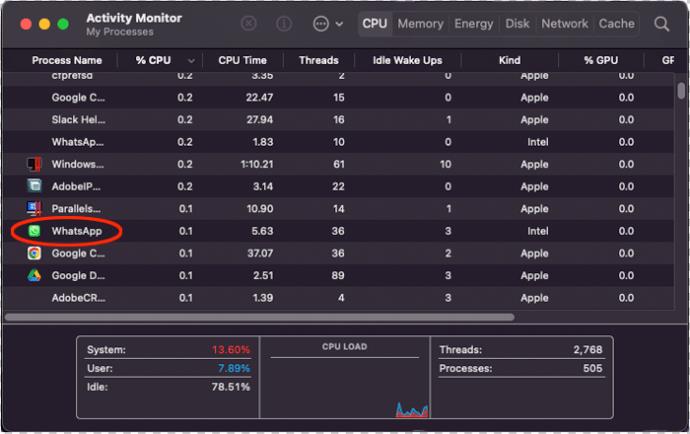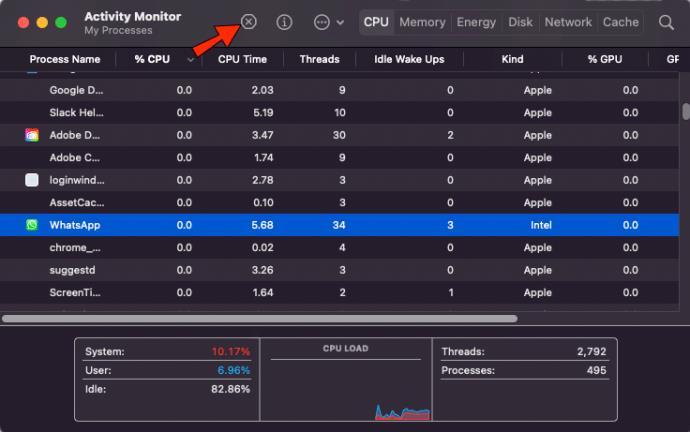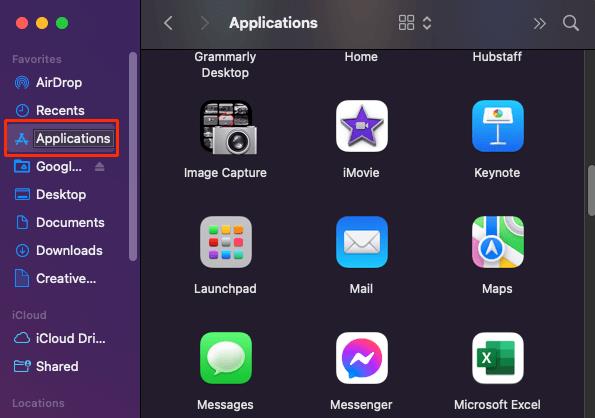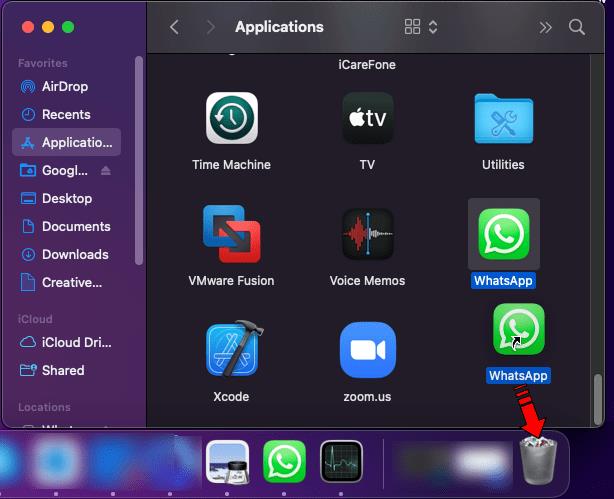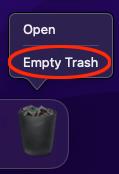Tautan Perangkat
WhatsApp adalah cara yang bagus untuk berkomunikasi dengan teman dan keluarga, tetapi ada masalah yang dapat terjadi saat Anda menggunakannya. Apakah itu layar yang membeku, pesan Anda gagal terkirim, atau hanya bug aneh, WhatsApp bisa gagal dalam banyak hal.

Untungnya, ada banyak perbaikan yang tersedia, dari metode yang sederhana dan cepat hingga yang lebih rumit. Berikut cara memperbaiki WhatsApp untuk setiap perangkat utama.
WhatsApp Tidak Berfungsi di iPhone
Ada beberapa opsi untuk dicoba dengan iPhone Anda. Hal pertama yang harus selalu Anda periksa adalah koneksi Wi-Fi atau data seluler Anda. Jika WhatsApp masih tidak berfungsi, berikut beberapa cara untuk memecahkan masalahnya.
Memecahkan Masalah Perangkat Anda
- Mulai ulang perangkat Anda
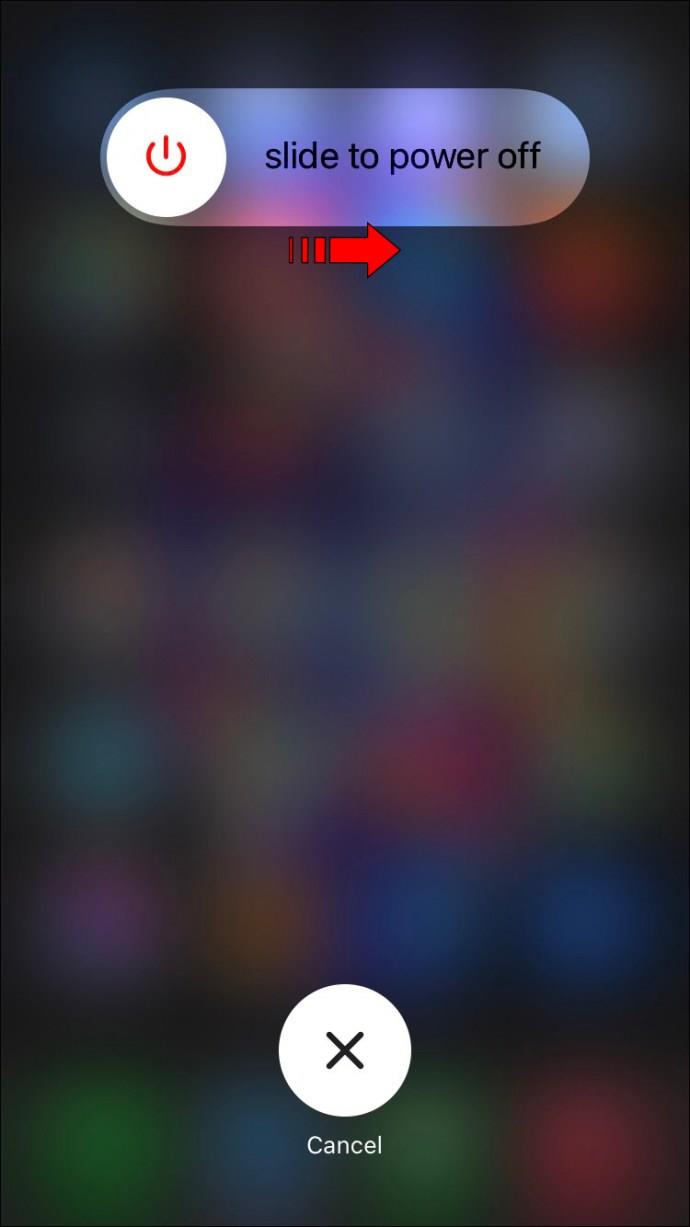
- Pastikan WhatsApp terbaru.
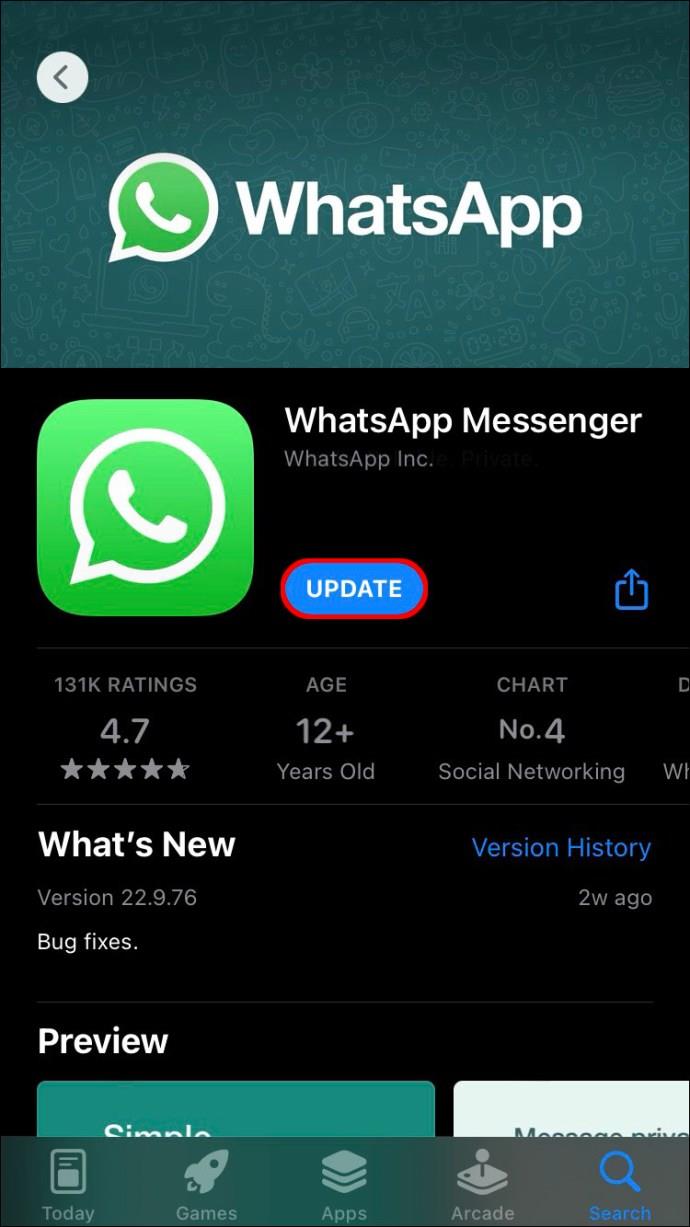
- Jika koneksi Wi-Fi Anda lambat, aktifkan data seluler. Jika Anda tidak ingin menggunakan data Anda, cari hotspot lain jika Anda bisa. Untuk mengaktifkan data Anda, lakukan hal berikut:
- Buka Pengaturan , lalu cari menu Seluler .
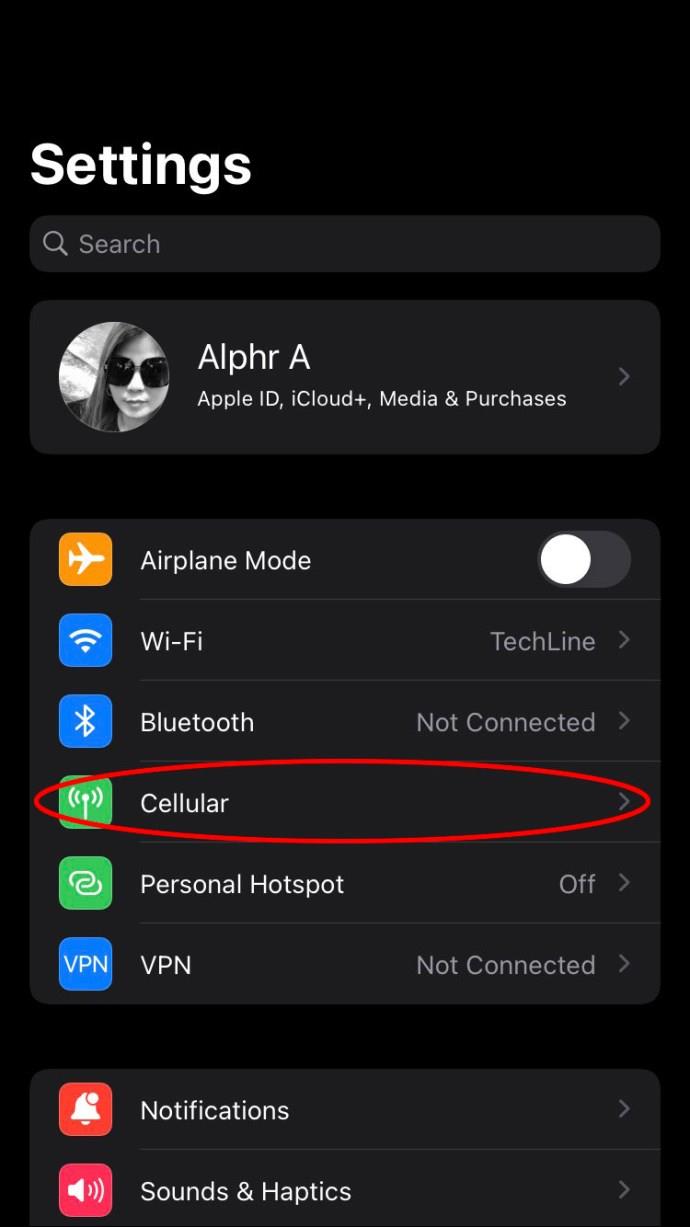
- Aktifkan Data Seluler Anda .
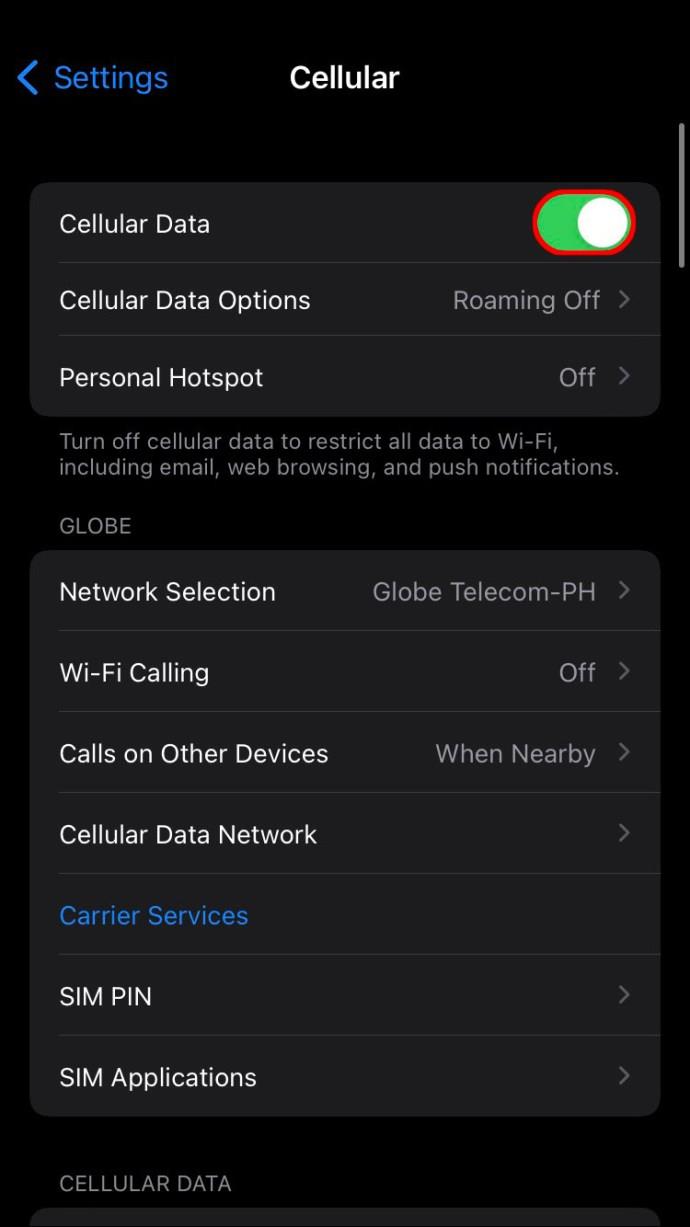
- Jika opsi sebelumnya tidak berfungsi, pulihkan perangkat Anda, lalu instal ulang WhatsApp.
Memecahkan Masalah Jaringan Anda
- Coba reboot router Anda.

- Ada kemungkinan masalahnya ada hubungannya dengan pengaturan Access Point Name, APN , Anda. Untuk ini, Anda harus menghubungi penyedia seluler Anda.
- Di iPhone Anda, coba atur ulang pengaturan jaringan Anda. Ini akan menghapus semua kata sandi Wi-Fi Anda yang tersimpan, jadi pastikan Anda memiliki akses ke kata sandi tersebut sebelum melakukannya. Untuk mengatur ulang pengaturan jaringan Anda, Anda harus melakukan hal berikut:
- Di Pengaturan , pilih halaman Umum
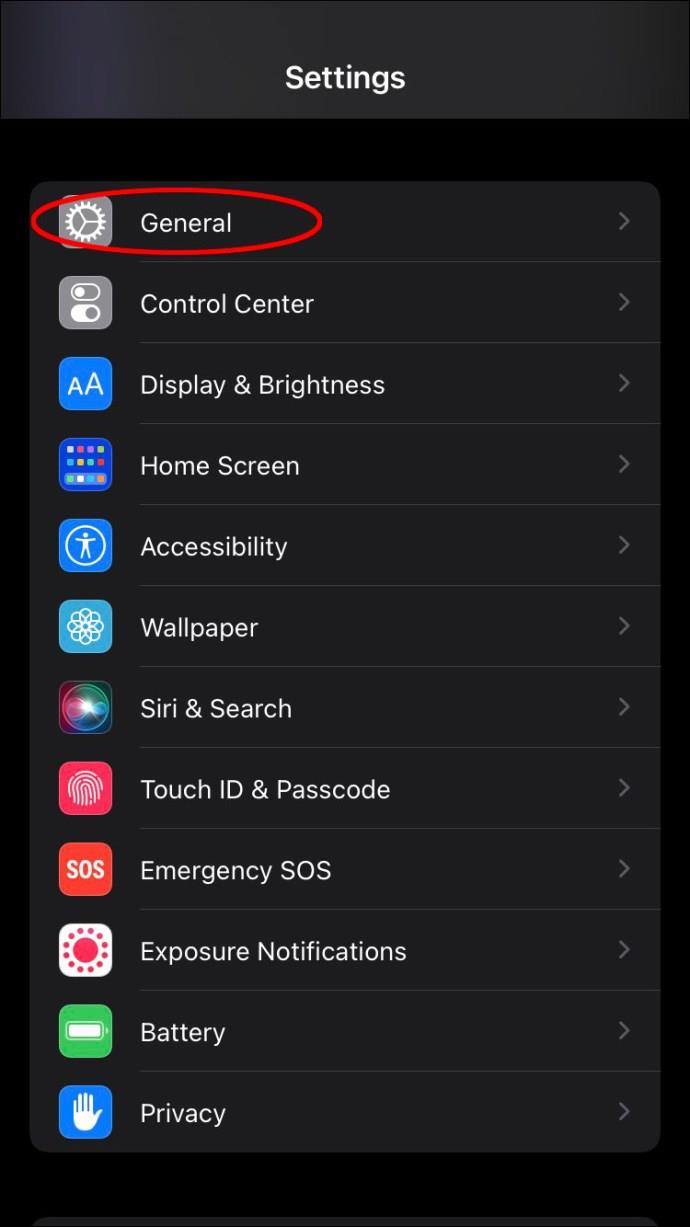
- Di halaman ini, pilih Transfer atau Reset iPhone .
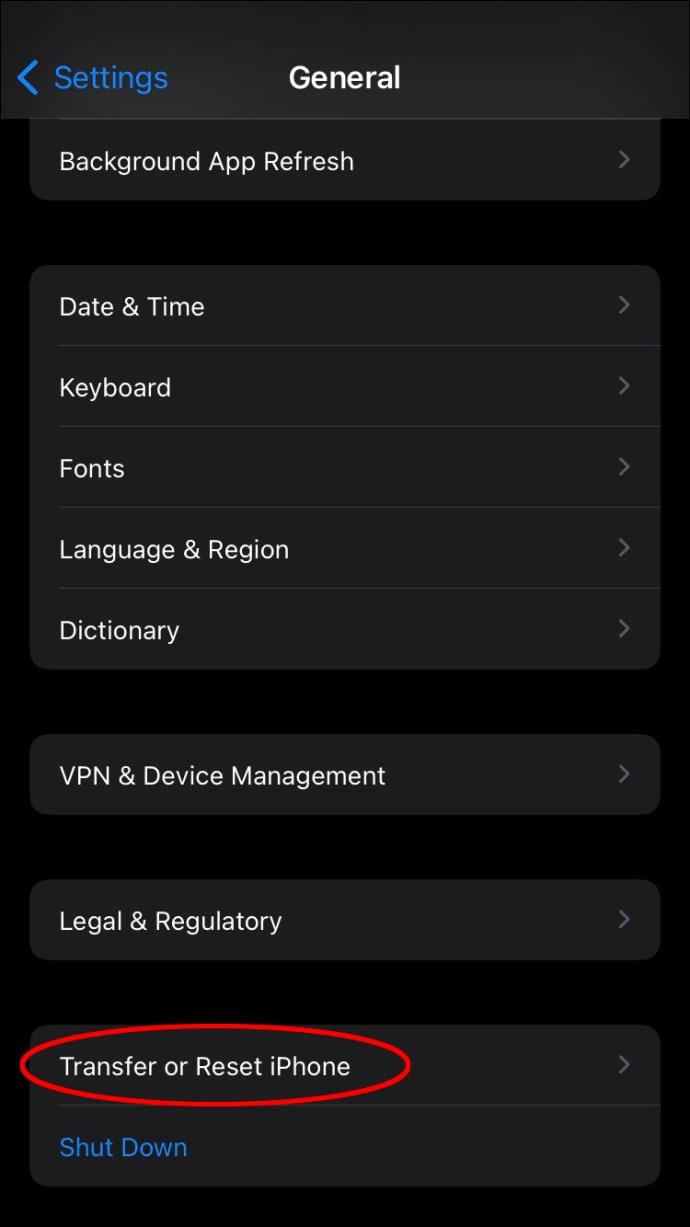
- Pilih Atur Ulang
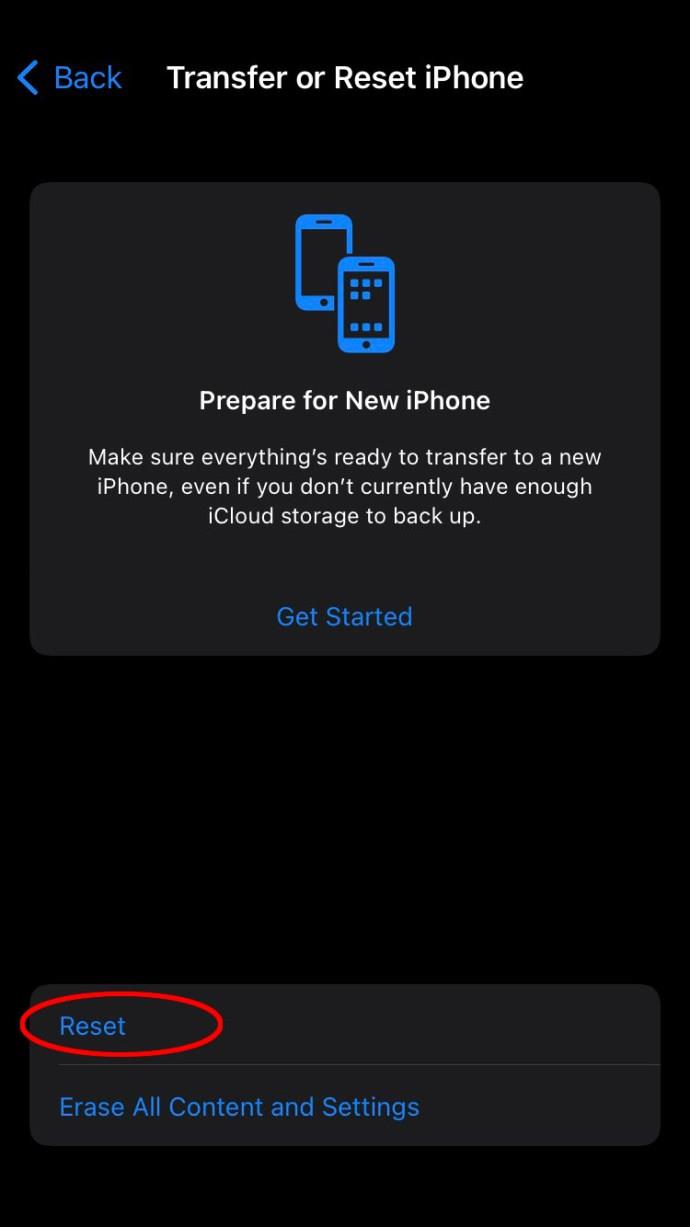
- Selanjutnya, pilih Atur Ulang Pengaturan Jaringan , lalu masukkan kata sandi Anda.
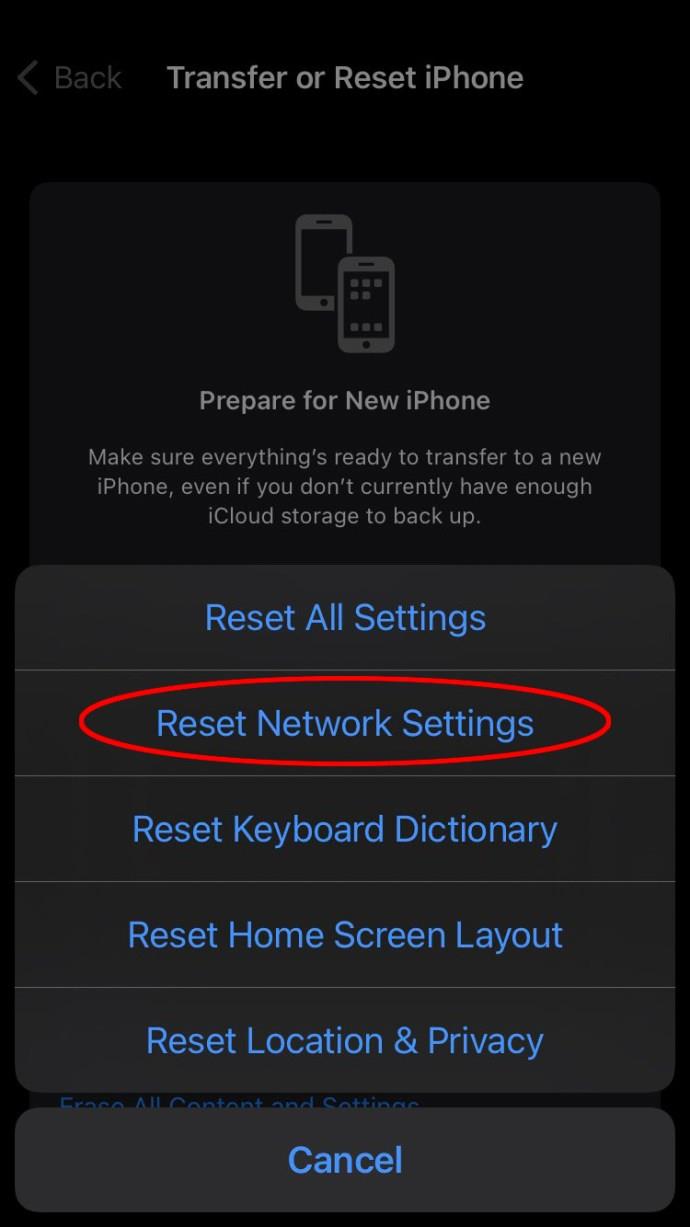
- Pilih Atur Ulang Pengaturan Jaringan lagi dan periksa untuk melihat apakah WhatsApp berfungsi kembali.
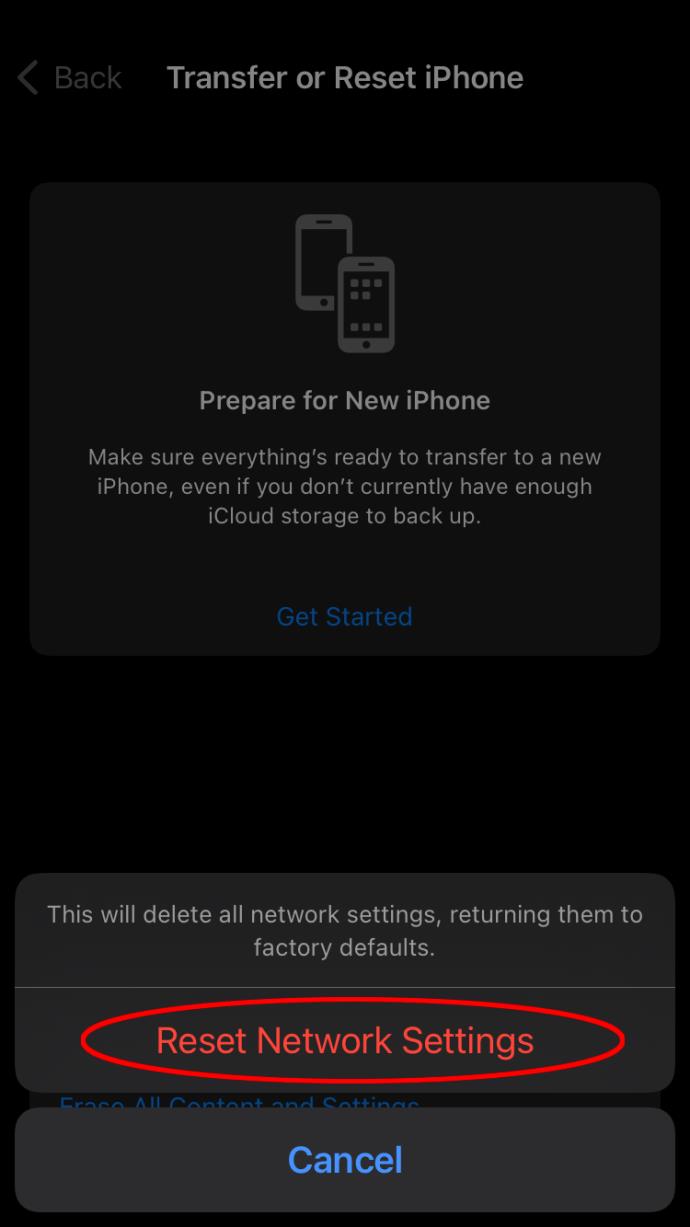
- Beberapa jaringan memiliki pengaturan keamanan yang ketat. Mungkin WhatsApp diblokir di jaringan Anda. Periksa dengan orang yang menjalankan jaringan untuk melihat apa yang diblokir.
- Matikan roaming.
WhatsApp Tidak Berfungsi di Perangkat Android
WhatsApp di Android berfungsi mirip dengan iPhone, tetapi banyak nama yang berbeda. Oleh karena itu, Anda mungkin tidak dapat langsung menemukan semuanya jika Anda terbiasa menggunakan iPhone.
Memecahkan Masalah Perangkat Anda
- Mulai ulang perangkat Anda
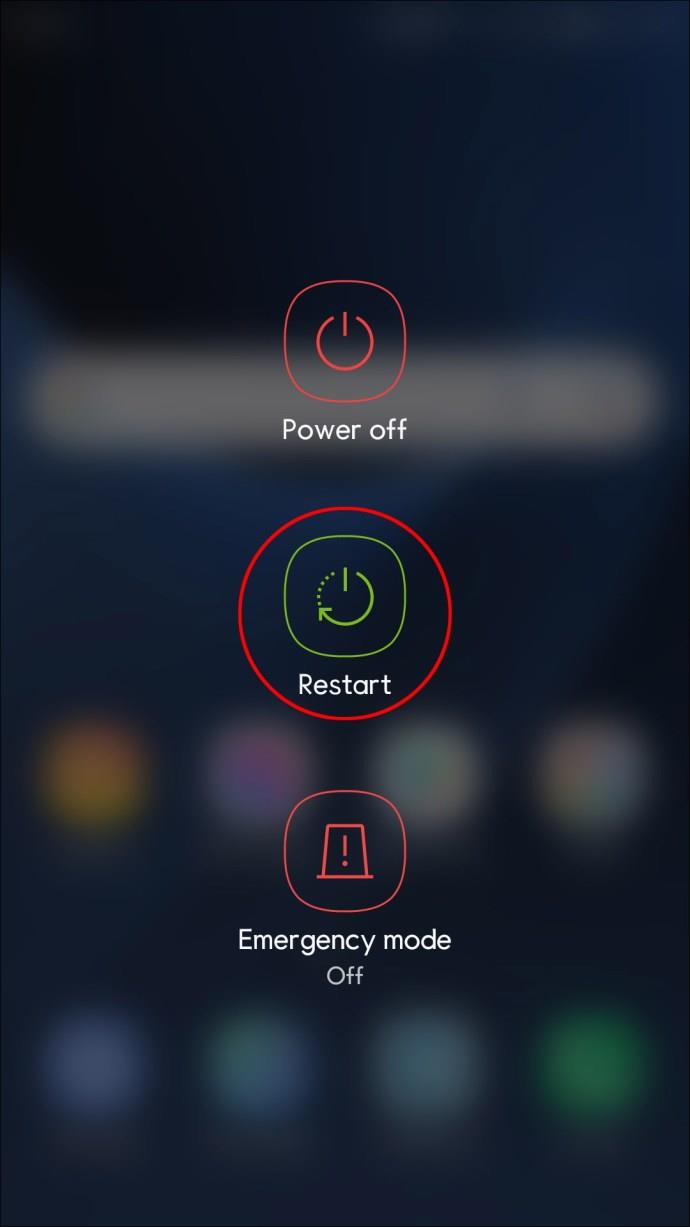
- Pastikan WhatsApp terbaru.
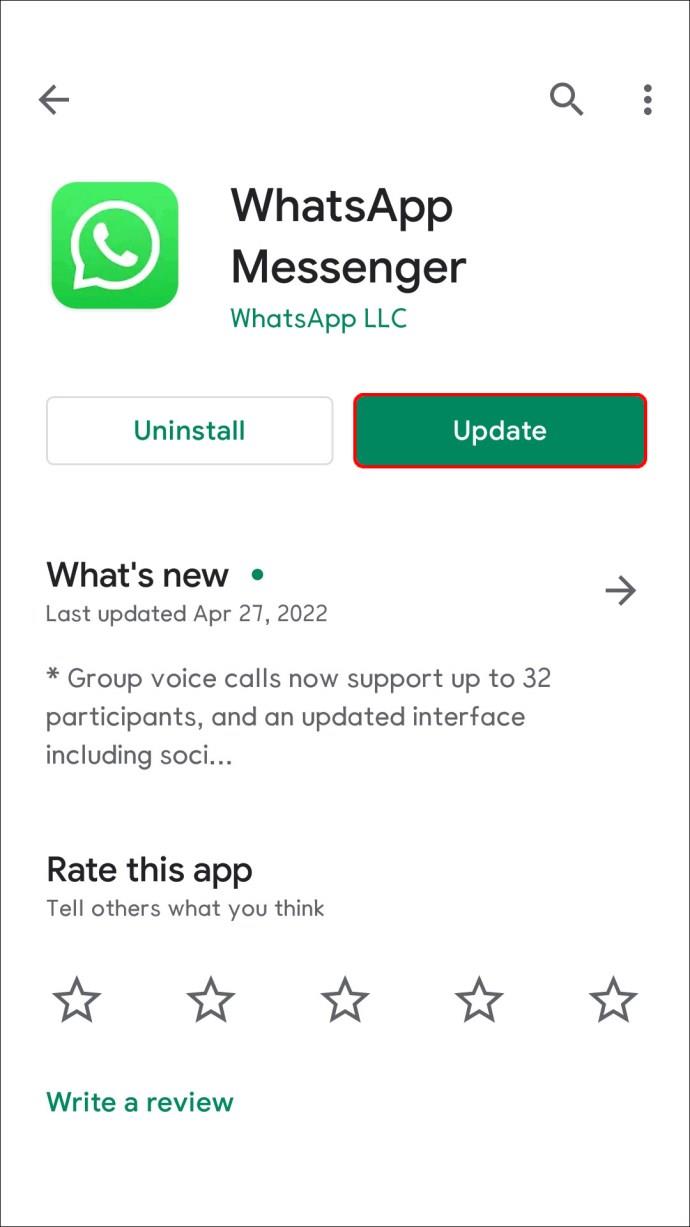
- Pengguna Android dapat mengaktifkan pengaturan "data latar belakang" dengan melakukan hal berikut:
- Di menu Setelan , pilih Aplikasi .
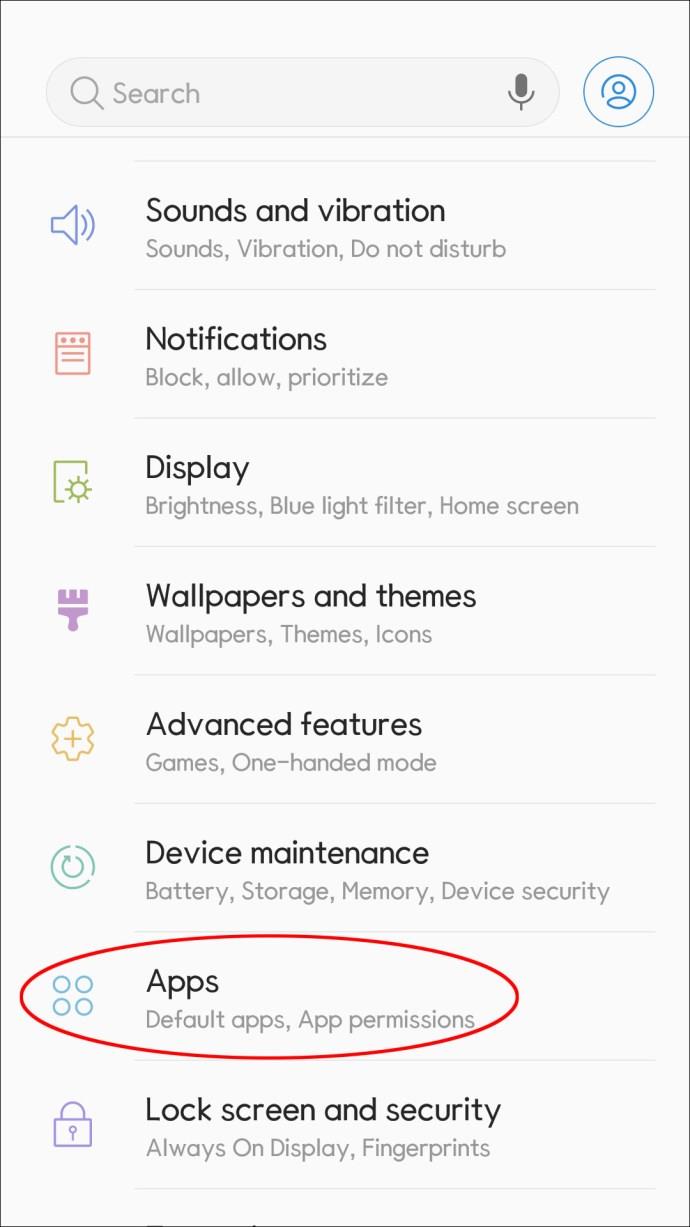
- Semua aplikasi Anda akan muncul. Pilih WhatsApp
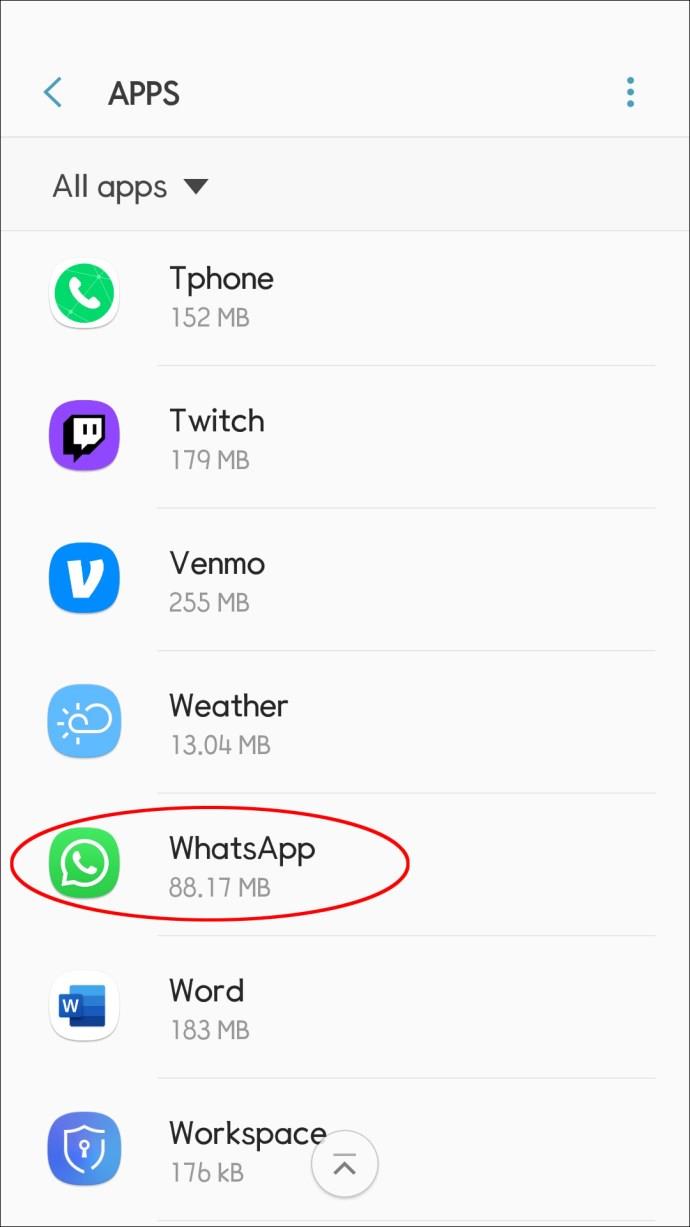
- Pilih Data seluler & Wi-Fi , lalu aktifkan data latar belakang Anda.
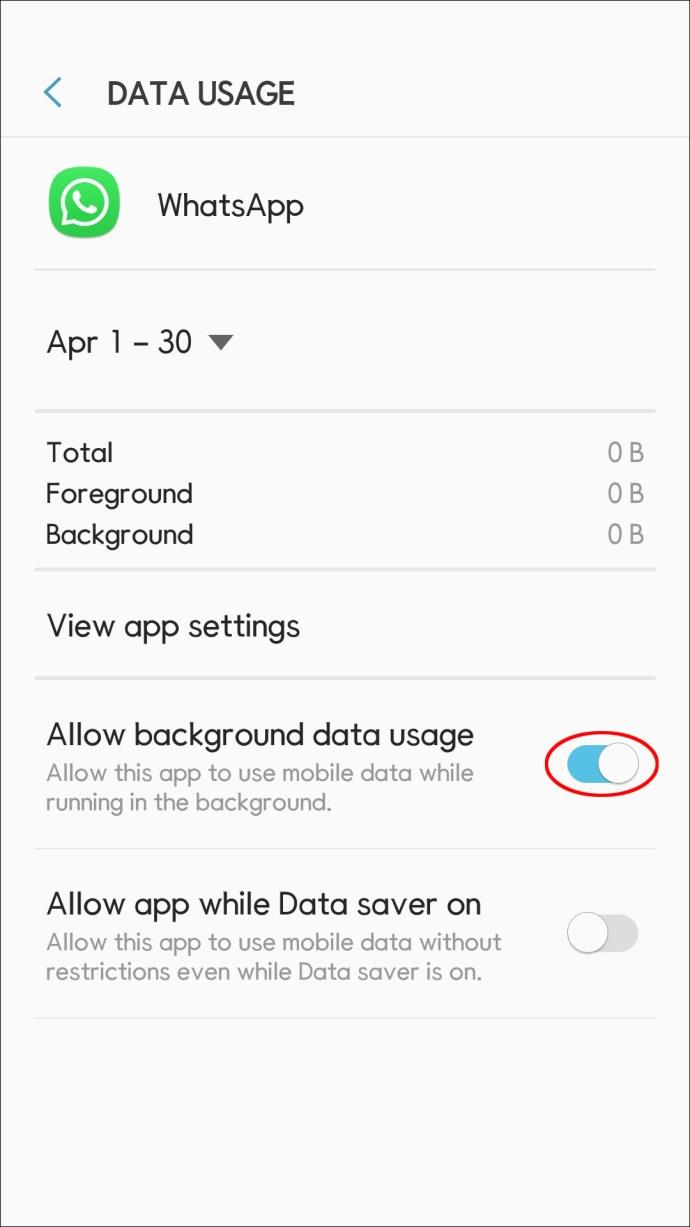
Memecahkan Masalah Jaringan Anda
- Coba reboot router Anda.

- Ada kemungkinan masalahnya ada hubungannya dengan pengaturan Access Point Name, APN , Anda. Untuk ini, Anda harus menghubungi penyedia seluler Anda.
- Beberapa jaringan, terutama kantor atau kampus, memiliki pengaturan keamanan yang ketat. Mungkin WhatsApp diblokir di jaringan Anda. Periksa dengan orang yang menjalankan jaringan untuk melihat apa yang diblokir.
- Matikan roaming.
WhatsApp Tidak Berfungsi di PC Windows
Windows membanggakan sebagian besar opsi untuk membuat WhatsApp berfungsi kembali. Setiap metode sederhana, jadi jangan terintimidasi oleh set menu yang tak ada habisnya. Mengikuti langkah-langkah ini akan membuat WhatsApp di desktop Anda berfungsi dalam waktu singkat.
Menggunakan Pengelola Tugas
- Tekan ikon Windows di keyboard Anda.

- Ketik Pengelola Tugas .
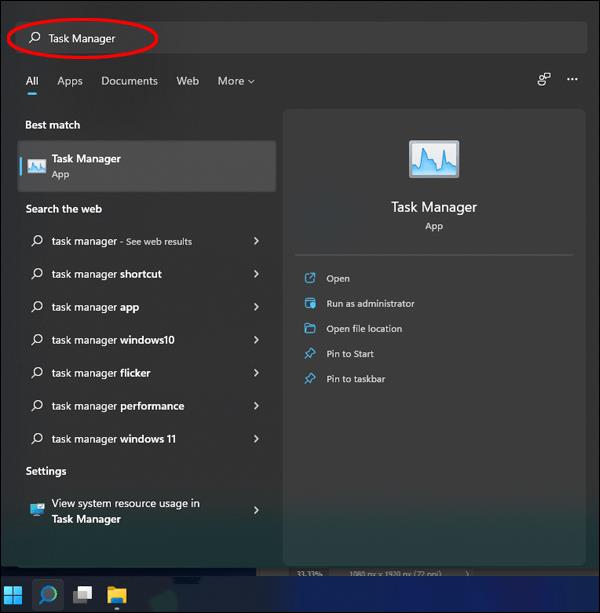
- Cara lainnya, tekan Alt + Ctrl + Delete , lalu di bagian bawah halaman, klik Task Manager .
- Pilih WhatsApp , lalu klik End process tree .
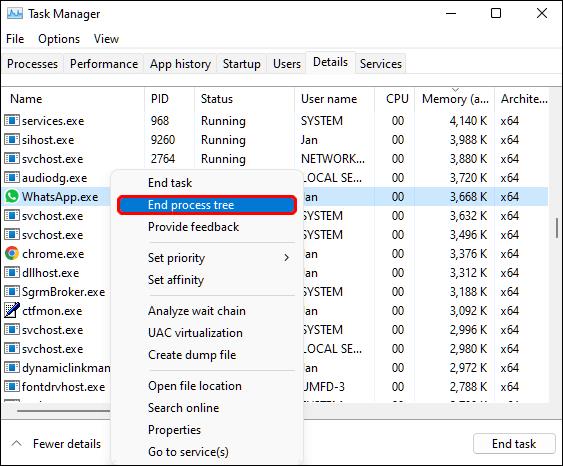
- Buka kembali WhatsApp
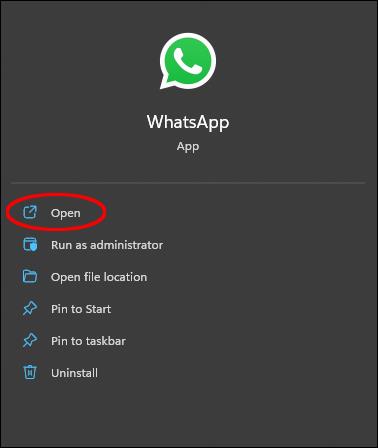
Perbaiki WhatsApp
- Buka pengaturan Anda dengan menekan tombol Windows dan I .



- Pilih Aplikasi , lalu pilih menu Aplikasi dan fitur .

- Gulir ke WhatsApp , lalu pilih Opsi Lanjutan .
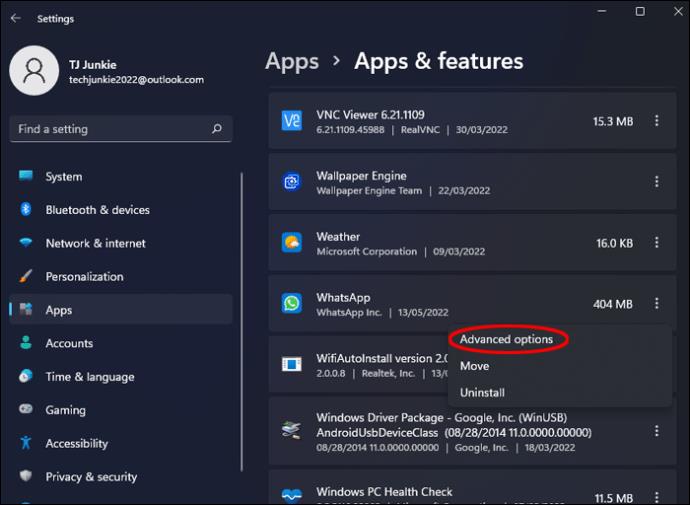
- Di bawah Reset , pilih Perbaiki .
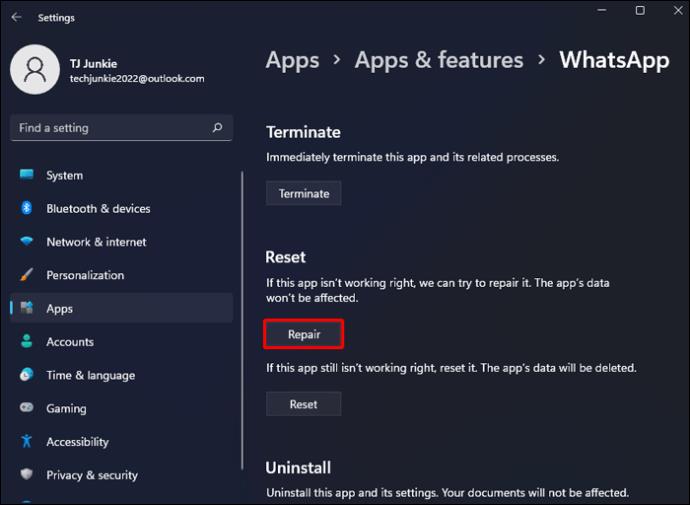
- Tunggu hingga Windows selesai. Anda akan menerima notifikasi setelah selesai.
Setel ulang WhatsApp
Metode ini akan menghapus data aplikasi Anda, jadi lakukan ini hanya sebagai pilihan terakhir.
- Buka pengaturan Anda dengan menekan tombol Windows dan I .



- Pilih Aplikasi , lalu pilih menu Aplikasi dan fitur .

- Gulir ke WhatsApp , lalu pilih Opsi Lanjutan .
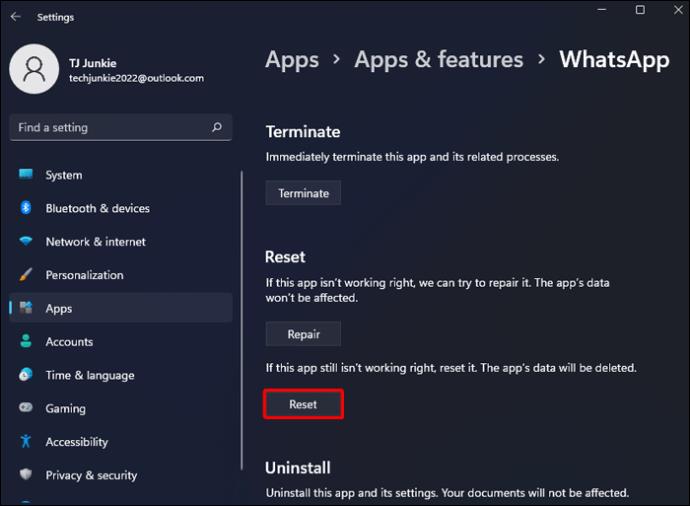
- Di bawah tulisan “Reset”, pilih Reset .
Pemecah Masalah Internet
Jika Anda mengalami masalah koneksi dengan WhatsApp, PC Anda memiliki pemecah masalah yang dapat dijalankan untuk memperbaiki masalah konektivitas.
- Buka pengaturan Anda dengan menekan tombol Windows dan I .



- Pilih bagian Perbarui & Keamanan . Di menu berikutnya, pilih Troubleshoot .
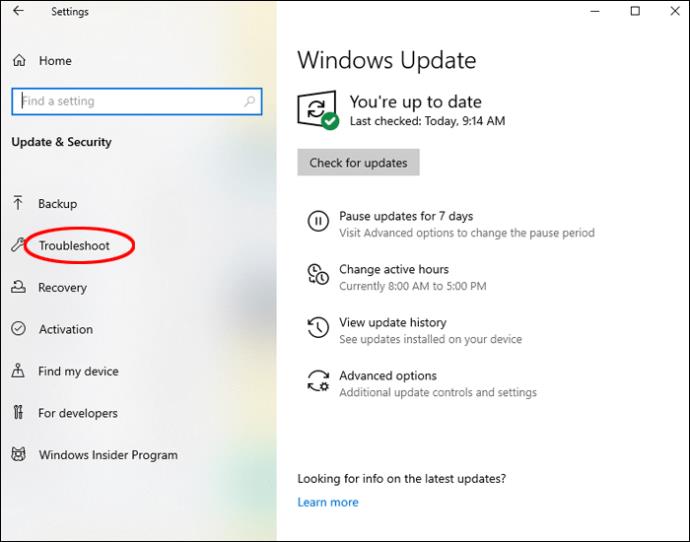
- Klik Pemecah masalah tambahan di bagian bawah halaman.
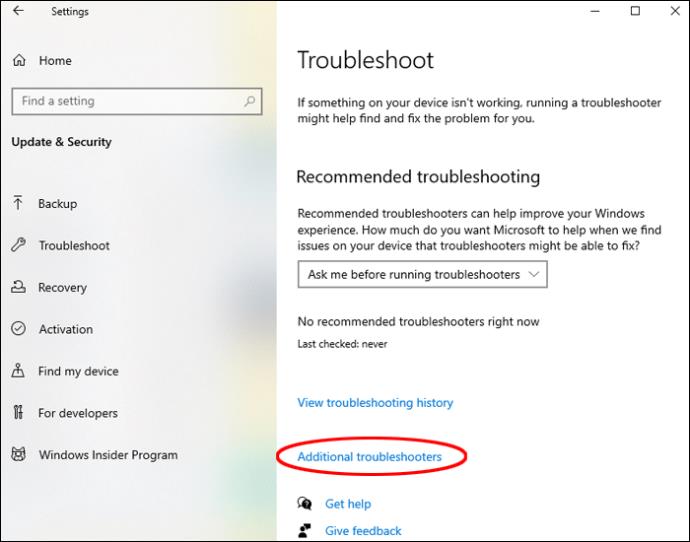
- Pilih Koneksi Internet , lalu tunggu pemecah masalah selesai.
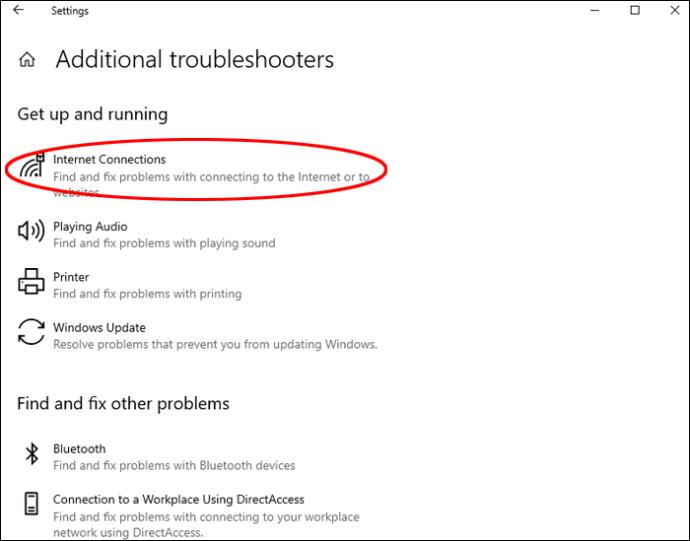
- Anda akan diberikan opsi untuk memperbaiki masalah internet menggunakan pemecah masalah. Pilih opsi yang ingin Anda gunakan.
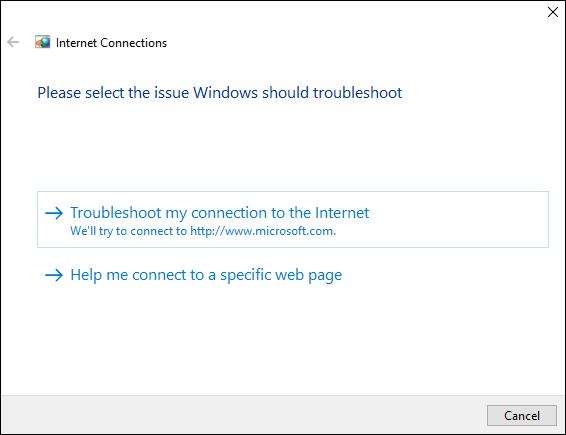
WhatsApp Tidak Berfungsi di Mac
Mac tidak menawarkan banyak opsi seperti komputer Windows, tetapi aksesibilitas dan kemudahan penggunaannya memudahkan untuk memperbaiki masalah dengan WhatsApp.
Gunakan Monitor Aktivitas untuk Menutup WhatsApp Sepenuhnya
Jika Anda menjalankan WhatsApp saat startup, ada kalanya WhatsApp tidak berfungsi dengan baik di latar belakang. Anda tidak dapat menutup WhatsApp secara langsung, tetapi Anda dapat menggunakan Monitor Aktivitas untuk mematikan WhatsApp. Monitor Aktivitas juga dapat menampilkan berapa banyak RAM yang digunakan komputer Anda, yang berguna jika Anda memiliki hard drive dengan memori rendah. Begini cara melakukannya:
- Tekan perintah dan tombol spasi untuk memunculkan Pencarian Spotlight .
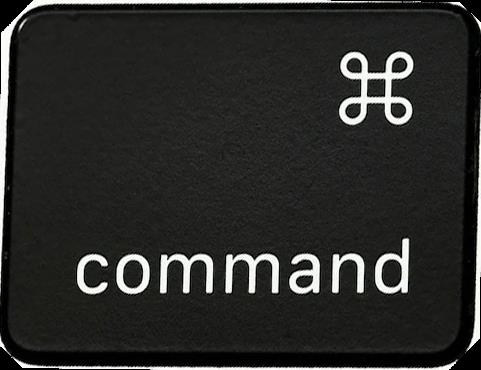
- Di bilah pencarian, ketik Activity Monitor .
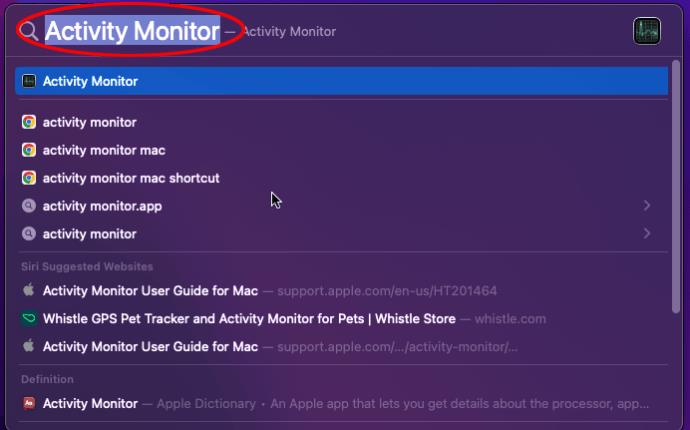
- Daftar program akan muncul. Temukan WhatsApp di daftar.
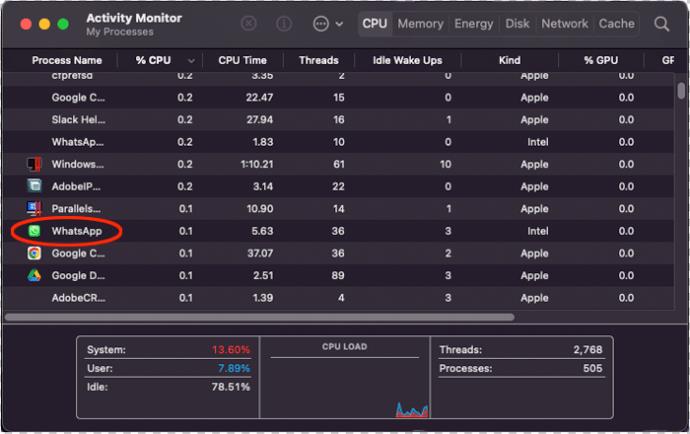
- Klik WhatsApp, lalu klik simbol X di bagian atas.
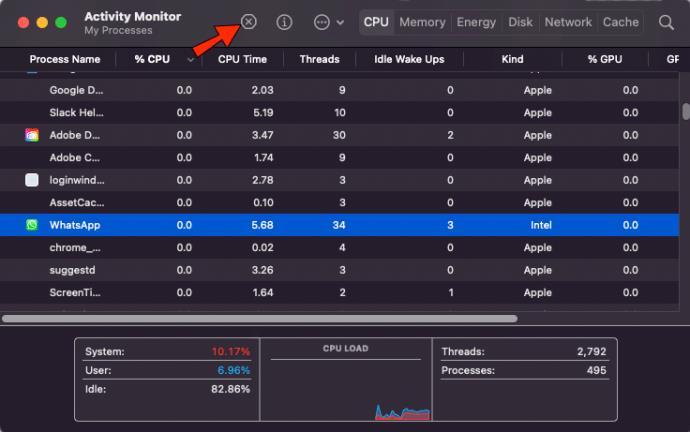
- Buka kembali WhatsApp untuk melihat apakah masih berfungsi.
Instal ulang WhatsApp
Penginstalan ulang akan memperbaiki masalah apa pun dalam program, jadi inilah cara terbaik untuk memastikan WhatsApp berfungsi dengan baik. Ini juga sangat sederhana untuk dilakukan. Berikut cara menghapus WhatsApp dari komputer Mac Anda:
- Buka folder Aplikasi Anda
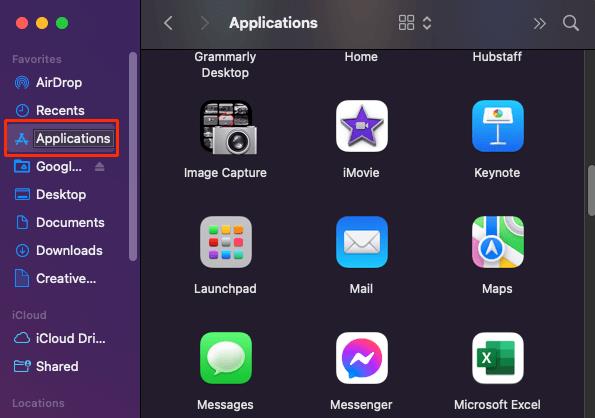
- Pilih WhatsApp , lalu seret ikon ke tempat sampah.
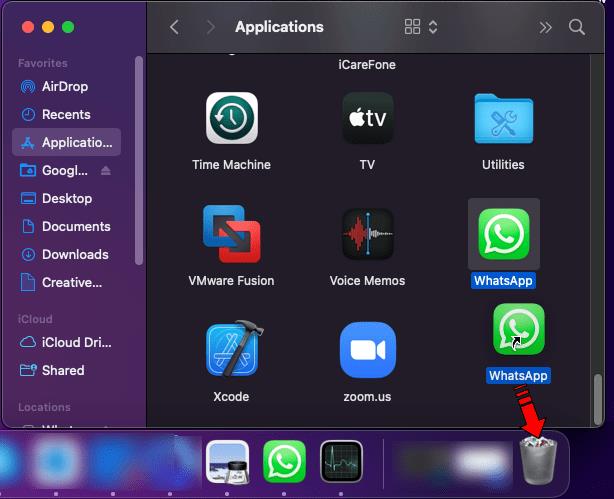
- Kosongkansampahnya
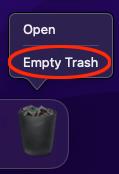
WhatsApp Tidak Bekerja dengan Nomor Google Voice
Mulai tahun 2022, WhatsApp tidak lagi mendukung nomor telepon Google Voice. Jika sebelumnya Anda berhasil membuat akun dengan nomor Google Voice, Anda harus membuat akun WhatsApp baru.
Potensi Masalah Lainnya
WhatsApp tidak berfungsi dengan baik dengan Virtual Proxy Networks (VPN) atau layanan proxy lainnya. Jika menggunakan VPN, Anda harus menonaktifkannya dan mengujinya lagi.
Ada Apa dengan WhatsApp?
WhatsApp membuat banyak orang tetap terhubung di seluruh dunia. Kehilangan koneksi itu bisa sangat memusingkan, tetapi dengan daftar metode ini, menghubungi kembali kontak WhatsApp Anda akan menjadi mudah.
Pernahkah Anda mengalami masalah dengan WhatsApp? Jika demikian, bagaimana Anda memperbaikinya? Beri tahu kami di bagian komentar di bawah.